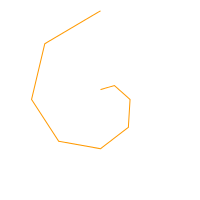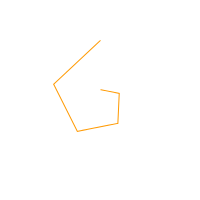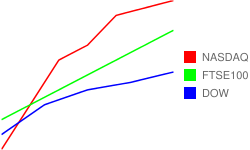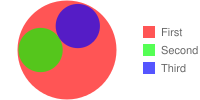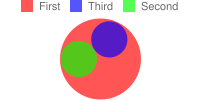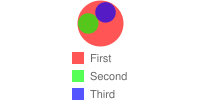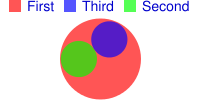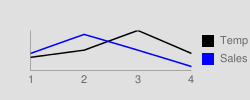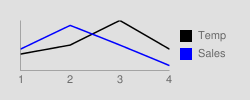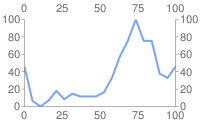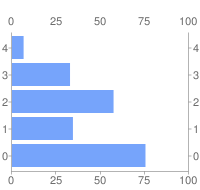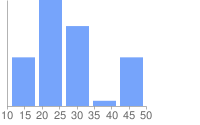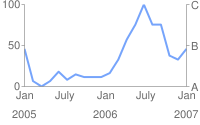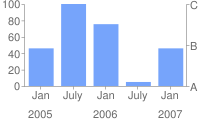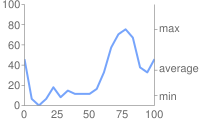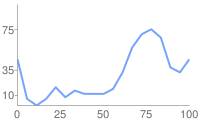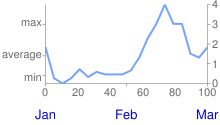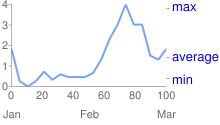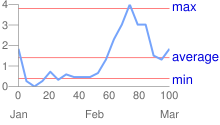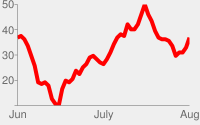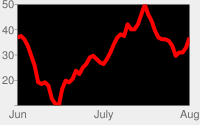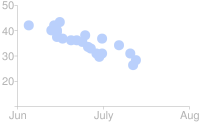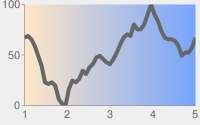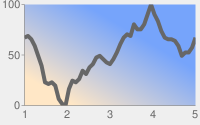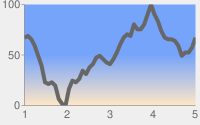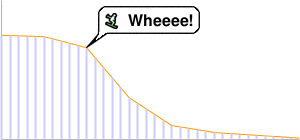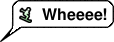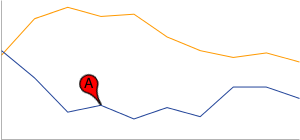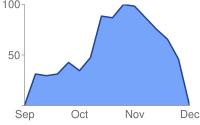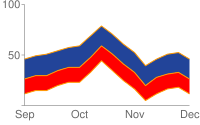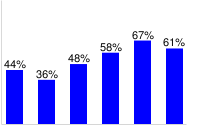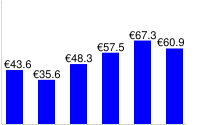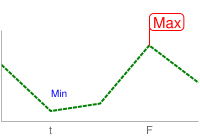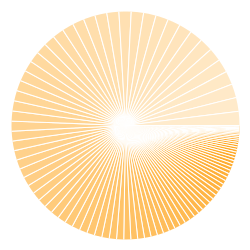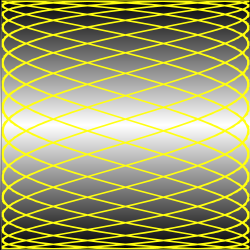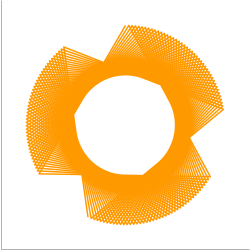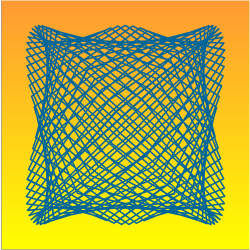במאמר הזה נסביר איך ליצור תרשימי מכ"ם באמצעות Chart API.
תוכן העניינים
תכונות שספציפיות לתרשים
|
תכונות רגילות
|
סקירה כללית
בתרשים מכ"ם, נקודות הנתונים משורטטות במרווחים שווים, בכיוון השעון. הערך של הנקודה מיוצג כמרחק ממרכז התרשים, כאשר המרכז מייצג את הערך המינימלי וקצוות התרשים הוא הערך המקסימלי. כל סדרה משורטטת כמעגל שלם אחד בתרשים. התרשים מחבר את הנקודות האלה באמצעות קווים ישרים או מעוגלים, כפי שתבחרו. תרשים מכ"ם הוא למעשה תרשים קו שמוקף בעיגול כלשהו. ציר ה-Y עובר ממרכז התרשים להיקף, וציר ה-X הוא ההיקף של התרשים, שמתחיל ומסתיים בקו 12:00.
תרשים מחולק באופן שווה לקטעים שווים. מספר הפלחים הוא הגבוה מבין שני הערכים הבאים:
- מספר התוויות + 1 (כפי שצוין על ידי
chxl, אם יש), או - מספר ערכי הנתונים.
לדוגמה, אם יש לכם תרשים עם שמונה נקודות נתונים ללא תוויות, המרווח בין הנקודות על הגרף יהיה ב-45 מעלות (360 / 8).
אם יש כמה סדרות, הסדרה עם מספר הנקודות הגבוה ביותר תיספר. מספר הפלחים המינימלי הוא ארבעה. אם יש לכם פחות מ-4 תוויות או נקודות על הגרף, ברירת המחדל של התרשים היא ארבעה פלחים. צריך n+1 נקודות נתונים כדי ליצור מעגל מלא של התרשים, כאשר n הוא מספר הקטעים. ככל שיהיו יותר נקודות על הגרף, תהיה לכך רמת פירוט גבוהה יותר. הנתונים לעולם לא יסובבו בתרשים יותר מפעם אחת.
תרשים מכ"ם יכול לתמוך בסדרות מרובות. כל סדרה היא קו בתרשים.
| תיאור | דוגמה |
|---|---|
בתרשים מסוג בדוגמה הזו מוצג תרשים מכ"ם פשוט עם סדרת נתונים אחת. הערכים גדלים בהדרגה, וזה יוצר מראה של קונכייה של חילזון. |
|
| כשתוויות של ציר ה-X נכללות בתרשים מכ"ם, הריווח בין נקודות הנתונים סביב התרשים נקבע לפי מספר התוויות או מספר הנקודות (הגדול מביניהם). בשני התרשימים מספר הנקודות על הגרף זהה (חמש), אבל הראשונה כוללת פחות תוויות והשנייה כוללת יותר תוויות. בתרשים הראשון מוקצה מיקומי נתונים לפי מספר הנקודות, והשני לפי מספר התוויות. שימו לב שהתרשים השני כולל שישה פלחים, כך ששבע נקודות יוצרות מעגל שלם. |
|
כדי להוסיף עוד מידע ובהירות לתרשים מכ"ם, אפשר להוסיף צבעים, סגנונות קווים ותוויות צירים. בדוגמה הזו תרשים מכ"ם מורכב יותר עם שתי סדרות נתונים. הצבע של כל סדרת נתונים מצוין באמצעות סגנונות הקווים מצוינים באמצעות תוויות צירים מצוינות באמצעות
|
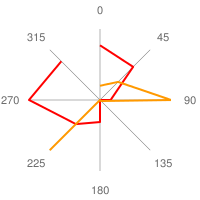 chco=FF0000,FF9900 |
בתרשימים מסוג בדוגמה הזו נעשה שימוש באותם פרמטרים כמו בדוגמה הקודמת, אבל צוין מילוי שורה לשתי סדרות הנתונים. בדוגמה הזו נכללים קווי רשת.
|
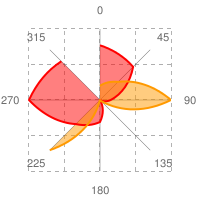 chg=25.0,25.0,4.0,4.0 |
בתרשימי מכ"ם, סמנים של קווים אופקיים מעוגלים לתוך עיגולים, וסמנים של קווים אנכיים מקרינים כלפי חוץ מהמרכז, כפי שמוצג כאן.
מידע נוסף על הצורות הזמינות זמין במאמר סמני צורות. |
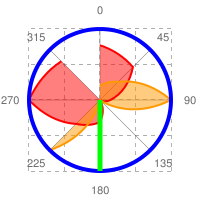 chm= |
סוגי תרשימים (cht)
יש שני סוגים של תרשימי מכ"ם: תרשימי קו ישר (cht=r)
תרשימי קו מעוגל (cht=rs).
| פרמטר | תיאור | דוגמה |
|---|---|---|
r |
בתרשים מסוג |
|
rs |
סוג התרשים rs מחבר נקודות עם קווים מעוקלים. |
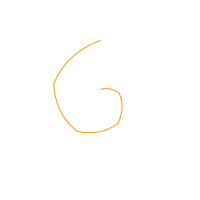 cht=rs |
צבעי הסדרה chco
אפשר לציין את צבעי השורות באמצעות הפרמטר chco.
תחביר
chco=<color_1>,...,<color_n>
- <color>
- יש לציין צבע אחד או יותר של צבעי שורה בפורמט הקסדצימלי של RRGGBB ולהפריד ביניהם באמצעות פסיקים. אם יש יותר קווים מאשר צבעים, הקווים הנוספים יופיעו במחזוריות בין רשימת הצבעים מההתחלה.
תכונות רגילות
שאר התכונות בדף הזה הן תכונות רגילות של תרשים.
כותרת התרשים chtt, chts [כל
התרשימים]
אפשר לבחור את טקסט הכותרת, הצבע וגודל הגופן של התרשים.
תחביר
chtt=<chart_title> chts=<color>,<font_size>,<opt_alignment>
chtt – מציין את כותרת התרשים.
- <chart_title>
- כותרת להצגה לתרשים. לא ניתן לציין איפה יופיע השם, אבל אפשר לציין את גודל הגופן והצבע. כדי לציין רווחים, צריך להשתמש בסימן + ובקו ניצב (
|) כדי לציין מעברי שורה.
chts [אופציונלי] – צבעים וגודל גופן
לפרמטר chtt.
- <color>
- צבע הכותרת, בפורמט הקסדצימלי של RRGGBB. צבע ברירת המחדל הוא שחור.
- <font_size>
- גודל הגופן של הכותרת, בנקודות.
- <opt_alignment>
- [אופציונלי] יישור הכותרת. בוחרים אחד מערכי המחרוזת הבאים תלויי אותיות רישיות: "l" (שמאל), "c" (במרכז) "r" (ימין). ברירת המחדל היא "c".
דוגמאות
| תיאור | דוגמה |
|---|---|
תרשים עם כותרת, עם צבע וגודל גופן שמוגדרים כברירת מחדל. צריך לציין רווח עם סימן חיבור ( כדי לאלץ מעבר שורה, צריך להשתמש בתו קו אנכי (
|
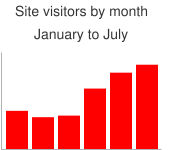 chtt=Site+visitors+by+month| |
תרשים עם כותרת כחולה ביישור לימין של 20 נקודות. |
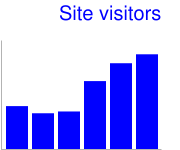 chtt=Site+visitors |
טקסט וסגנון של מקרא התרשים chdl, chdlp, chdls [כל
התרשימים]
המקרא הוא קטע צדדי בתרשים, שמספק תיאור קצר של כל סדרה. אפשר לציין את הטקסט שמשויך לכל סדרה במקרא הזה ולציין איפה הוא יופיע בתרשים.
למידע נוסף על הגדרת השוליים סביב המקרא, אפשר לעיין גם בchma.
הערה לגבי ערכי מחרוזת: מותר להשתמש רק בתווים שמתאימים לכתובת URL במחרוזות תוויות. מטעמי אבטחה, יש לקודד כתובות URL של מחרוזות שמכילות תווים שלא נכללים בקבוצת התווים 0-9a-zA-Z.
אפשר למצוא מקודד של כתובות URL במסמכי התיעוד של Google החזותית.
תחביר
chdl=<data_series_1_label>|...|<data_series_n_label> chdlp=<opt_position>|<opt_label_order> chdls=<color>,<size>
chdl – הטקסט של כל סדרה, שיוצג במקרא.
- <data_series_label>
- הטקסט של הפריטים מהמקרא. כל תווית חלה על הסדרה המתאימה במערך
chd. הוספת סימן חיבור (+) למרחב משותף. אם לא מציינים את הפרמטר הזה, התרשים לא יקבל מקרא. אין אפשרות לציין מעבר שורה בתווית. המקרא בדרך כלל יורחב כדי להציג את הטקסט של המקרא, ואזור התרשים יצטמצם כדי להתאים למקרא.
chdlp – [אופציונלי] המיקום של המקרא והסדר של שמות הפריטים במקרא. אפשר לציין <position>
ו/או <label_order>. אם מציינים את שניהם, צריך להפריד ביניהם באמצעות תו בר. אפשר להוסיף 's' לכל ערך אם רוצים לדלג על רשומות ריקות במקרא
chdl במקרא. דוגמאות: chdlp=bv, chdlp=r, chdlp=bv|r, chdlp=bvs|r
- <opt_position>
- [אופציונלי] מציין את המיקום של המקרא בתרשים. כדי להוסיף מרווח פנימי נוסף בין המקרא לאזור התרשים או לגבולות התמונה, אפשר להשתמש בפרמטר
chma. בוחרים אחד מהערכים הבאים:b- מקרא בתחתית התרשים, רשומות מקרא בשורה אופקית.bv- מקרא בתחתית התרשים, רשומות מקרא בעמודה אנכית.t- מקרא בראש התרשים, רשומות מקרא בשורה אופקית.tv- מקרא בראש התרשים, ערכים מהמקרא בעמודה אנכית.r- [ברירת מחדל] מקרא מימין לתרשים, הערכים של המקרא בעמודה אנכית.l- מקרא משמאל לתרשים, ערכים מהמקרא בעמודה אנכית.
- <opt_label_order>
- [אופציונלי]
הסדר שבו התוויות מוצגות במקרא.
בוחרים אחד מהערכים הבאים:
l- [ברירת המחדל של מקרא אנכי] הצגת התוויות לפי הסדר שנקבע ל-chdl.r- הצגת התוויות בסדר ההפוך כפי שניתן ל-chdl. האפשרות הזו שימושית בתרשימי עמודות אופקיים מוערם כדי להציג את המקרא
באותו סדר שבו מופיעות העמודות.a- [ברירת המחדל של מקרא אופקי] סידור אוטומטי: כלומר, מיון לפי אורך, הקצר ביותר תחילה, כפי שנמדד בבלוקים של 10 פיקסלים. כששני רכיבים הם באורך זהה (חלוקה ל-10 בלוקים של פיקסלים), הרכיב הראשון שמופיע ראשון מופיע ראשון.0,1,2...- סדר של תוויות מותאמות אישית. זוהי רשימה של אינדקסים מבוססי-אפס של תוויות מ-chdl, מופרדים בפסיקים.
chdls – [אופציונלי] קביעת הצבע וגודל הגופן של הטקסט במקרא.
- <color>
- צבע הטקסט במקרא, בפורמט הקסדצימלי של RRGGBB.
- <size>
- גודל הנקודות בטקסט המקרא.
דוגמאות
| תיאור | דוגמה |
|---|---|
שתי דוגמאות של אגדות. ציון הטקסט במקרא באותו סדר כמו סדרת הנתונים. |
chdl=NASDAQ|FTSE100|DOW
chdl=First|Second|Third |
בתרשים הראשון מוצגים פריטים מהמקרא האופקי ( |
|
| בדוגמה הזו אפשר לראות את שינוי גודל הגופן. |
|
שולי התרשים chma [כל
התרשימים]
אפשר לציין את גודל השוליים של התרשים, בפיקסלים. השוליים מחושבים פנימה מהגודל שצוין בתרשים (chs). הגדלה של השוליים לא מגדילה את הגודל הכולל של התרשים, אלא רק מכווצת את שטח התרשים, במקרה הצורך.
כברירת מחדל, השוליים הם כל מה שנותר אחרי חישוב גודל התרשים. ערך ברירת המחדל משתנה לפי סוג התרשים. השוליים שציינתם הם ערך מינימלי. אם אזור התרשים מותיר מקום לשוליים, גודל השוליים יהיה כל מה שנשאר. לא ניתן לכווץ את השוליים שקטנים ממה שנדרש למקרא ולתוויות. זהו תרשים שמציג את החלקים הבסיסיים של התרשים:
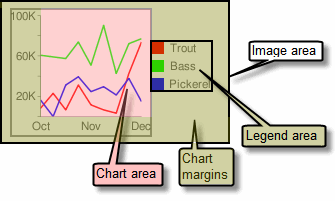 |
שולי התרשים כוללים את תוויות הצירים ואת אזור המקרא. גודל האזור של המקרא משתנה באופן אוטומטי כך שיתאים בדיוק לטקסט, אלא אם מציינים רוחב גדול יותר באמצעות טיפ: בתרשים עמודות, אם לעמודות יש גודל קבוע (ברירת המחדל), לא ניתן להקטין את רוחב האזור בתרשים. צריך לציין פס קטן יותר או עמודה שניתן לשנות את הגודל שלה באמצעות |
תחביר
chma= <left_margin>,<right_margin>,<top_margin>,<bottom_margin>|<opt_legend_width>,<opt_legend_height>
- <left_margin>, <left_margin>, <left_margin>, <left_margin>
- גודל השוליים המינימלי מסביב לאזור התרשים, בפיקסלים. יש להגדיל את הערך כדי להוסיף מרווח פנימי מסוים כדי למנוע חפיפה בין תוויות הצירים לבין גבולות התרשים.
- <opt_legend_width>, <opt_legend_height>
- [אופציונלי] רוחב השוליים סביב המקרא, בפיקסלים. ניתן להשתמש באפשרות הזו כדי שהמקרא לא יקפוץ באזור התרשים או בקצוות התמונה.
דוגמאות
| תיאור | דוגמה |
|---|---|
בדוגמה הזו, בתרשים יש שוליים מינימליים של 30 פיקסלים בכל צד. המקרא של התרשים הוא ברוחב של יותר מ-30 פיקסלים, ולכן השוליים שבצד שמאל מוגדרים לרוחב של מקרא התרשים, והם שונים מהשוליים האחרים. תוויות הצירים נמצאות מחוץ לאזור התרשים, ולכן הן משורטטות בתוך שטח השוליים. |
|
כדי להוסיף שוליים סביב המקרא, מגדירים ערך לפרמטרים בדוגמה הזו, המקרא הוא ברוחב של כ-60 פיקסלים. אם תגדירו את |
|
סגנונות ותוויות של צירים [קו, בר, Google-o-Meter, מכ"ם, פיזור]
אפשר לציין אילו צירים להציג בתרשים ולהגדיר להם תוויות ומיקומים מותאמים אישית, טווחים וסגנונות.
לא בכל התרשימים מוצגים קווים של צירים כברירת מחדל. אפשר להשתמש בפרמטר chxt כדי לציין בדיוק אילו צירים יוצגו בתרשים. בקווי ברירת המחדל של ציר
לא מופיעים מספרים. עליך לציין ציר בפרמטר chxt כדי להציג מספרים.
אפשר לבחור אם להציג לצירים מספרים שמשקפים את ערכי הנתונים, או לציין צירים בהתאמה אישית.
ברירת המחדל היא להציג ערכים מספריים עם קנה מידה גדול מ-0 עד 100.
עם זאת, אפשר לשנות את הטווח הזה באמצעות הפונקציה chxr כדי להציג כל טווח, וגם לעצב את הערכים (למשל, כדי להציג סמלי מטבע או ספרות אחרי הנקודה העשרונית) באמצעות chxs.
אם בוחרים להשתמש בערכים
מותאמים אישית, כמו "יום שני, שלישי, רביעי", אפשר להשתמש בפרמטר chxl.
כדי למקם את התוויות האלה במיקומים ספציפיים לאורך הציר, צריך להשתמש בפרמטר chxp.
לבסוף, אפשר להשתמש בפרמטרים chxs ו-chxtc כדי לציין צבע, גודל, יישור ומאפיינים אחרים של תוויות ציר מותאם אישית וגם של תוויות ציר מספרי.
הערה לגבי ערכי מחרוזת: מותר להשתמש רק בתווים שמתאימים לכתובת URL במחרוזות תוויות. מטעמי אבטחה, יש לקודד כתובות URL של מחרוזות שמכילות תווים שלא נכללים בקבוצת התווים 0-9a-zA-Z.
אפשר למצוא מקודד של כתובות URL במסמכי התיעוד של Google החזותית.
בקטע הזה מופיעים הנושאים הבאים:
- צירים גלויים (
chxt) - אילו צירים להציג. - טווח ציר (
chxr) – טווח הערכים של כל ציר. - Custom Axis Labels (
chxl) - ערכים מותאמים אישית שיוצגו בציר. - מיקומים של תוויות ציר (
chxp) - מיקום של תוויות מותאמות אישית לאורך כל ציר. - סגנונות של תוויות ציר (
chxs) - צבע, גודל, יישור ועיצוב של תוויות צירים. - סגנונות של סימני וי של ציר (
chxtc) - משך הזמן של סימני שנתות בציר ספציפי.
צירים גלויים chxt
בתרשימי עמודות, קו, מכ"ם ופיזור ערכי ציר אחד או שניים כברירת מחדל, אבל הקווים האלה לא כוללים ערכים.
כדי להציג ערכים בקווי הצירים או כדי לשנות את הצירים שיוצגו, צריך להשתמש בפרמטר chxt.
כברירת מחדל, הערכים של הציר נעים בין 0 ל-100, אלא אם משנים אותם באופן מפורש
באמצעות המאפיין chxr. כדי להסתיר את כל קווי הצירים בתרשים קו, צריך לציין :nda אחרי הערך של סוג התרשים בפרמטר cht (לדוגמה: cht=lc:nda).
כברירת מחדל, הערכים בציר העליון ובציר התחתון לא מוצגים לפי הערכים, ואילו
הציר הימני והציר השמאלי מציגים אותם. אפשר לשנות את ההתנהגות הזו באמצעות הפרמטר chxs.
תחביר
chxt=
<axis_1>
,...,
<axis_n>
- <axis>
- ציר שיוצג בתרשים. הצירים הזמינים הם:
x- ציר X תחתוןt- ציר x עליון [לא נתמך על ידי Google-o-Meter]y- ציר Y שמאליr- ציר Y ימני [לא נתמך על ידי Google-o-Meter]
אפשר לציין כמה צירים מאותו סוג,
לדוגמה: cht=x,x,y. הפעולה הזו תקבץ שתי קבוצות של צירי X בחלק התחתון של התרשים. האפשרות הזו שימושית כשמוסיפים תוויות מותאמות אישית לאורך ציר שבו מוצגים ערכים מספריים (בדוגמה שלמטה). הצירים משורטטים מבפנים מבפנים. לכן, אם יש x,x,
ה-x הראשון מתייחס לעותק הפנימי ביותר, ה-x הבא מתייחס לעותק היוצא הבא
וכו'.
דוגמאות
| תיאור | דוגמה |
|---|---|
בדוגמה הזו מוצג תרשים קו עם ציר ה-X, ציר ה-Y, הציר העליון (t) וציר הימני (r). מאחר שלא צוינו תוויות, ברירת המחדל של התרשים היא בטווח של 0 עד 100 לכל הצירים. חשוב לשים לב שכברירת מחדל, בציר העליון ובציר התחתון לא מוצגים סימני וי לפי התוויות. |
|
אפשר לכלול כמה קבוצות של תוויות עבור כל ציר על ידי הכללת ערך זהה יותר מפעם אחת. בדוגמה הזו מוצגות שתי קבוצות של צירי x ושתי קבוצות של צירי Y. האפשרות הזו לא שימושית במיוחד אם משתמשים רק בתוויות ברירת המחדל של צירים, כפי שמוצג כאן. עם זאת, אפשר לציין תוויות מותאמות אישית לכל עותק של כל ציר באמצעות הפרמטר chxl. |
<img <code="" dir="ltr" src="/static/chart/image/images/chart_41.png" title="chxt=x,x,y,y&cht=lc&chd=s:cEAELFJHHHKUju9uuXUc&chco=76A4FB&chls=2.0,noxty5x" <img <code="" dir="ltr" src="/static/chart/image/images/chart_42.png" title="chxt=x,x,y,y&cht=lc&chd=s:cEAELFJHHHKUju9uXUc&chco=76A4FB&chls=2.0&ch1%xl |
בדוגמה הזו מוצג תרשים עמודות אופקי עם ציר ה-X, ציר ה-Y, ציר ה-Y וציר ה-R הימני. תוויות של צירים לא נכללות, ולכן Chart API מציג טווח של 0 עד 100 עבור ציר ה-X ועבור ציר ה-T. הטווח של ציר ה-Y ושל ציר ה-R נקבע לפי מספר העמודות. במקרה הזה יש חמש עמודות, ולכן Chart API מציג טווח של 0 עד 4. התווית הראשונה ממורכזת בבסיס של העמודה הראשונה, התווית השנייה ממורכזת בבסיס העמודה השנייה, וכן הלאה. |
|
אפשר להסתיר צירים שמוגדרים כברירת מחדל בתרשים קו על ידי ציון הערך :nda אחרי סוג התרשים. |
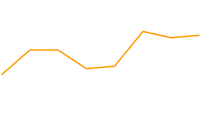 cht=lc:nda |
טווח ציר chxr
אפשר לציין את טווח הערכים שמופיעים בכל ציר בנפרד, באמצעות הפרמטר chxr. הערה: הפעולה הזו לא משנה את קנה המידה של רכיבי התרשים, אלא רק את קנה המידה של תוויות הצירים. אם רוצים שמספרי הצירים יתארו את ערכי הנתונים בפועל, צריך להגדיר את <start_val> ואת <end_val> לערכים התחתונים והעליון בטווח של פורמט הנתונים, בהתאמה. למידע נוסף, אפשר לעיין במאמר שינוי קנה מידה של צירים.
צריך להפוך ציר לגלוי באמצעות הפרמטר chxt אם רוצים לציין את הטווח שלו.
כדי לציין ערכים של ציר מותאם אישית, משתמשים בפרמטר chxl.
תחביר
יש להפריד בין טווחי תוויות של צירים מרובים באמצעות תו בקו אנכי ( | ).
chxr=
<axis_index>,<start_val>,<end_val>,<opt_step>
|...|
<axis_index>,<start_val>,<end_val>,<opt_step>
- <x_index>
- על איזה ציר יש להחיל את התוויות. זהו אינדקס מבוסס-אפס למערך הציר שצוין על ידי
chxt. לדוגמה, ציר ה-R יהיה 1 ב-chxt=x,r,y. - <start_val>
- מספר, שמגדיר את הערך הנמוך של הציר הזה.
- <end_val>
- מספר, שמגדיר את הערך הגבוה של הציר הזה.
- <opt_step>
- [אופציונלי] שלב הספירה בין סימני שנתות בציר. אין ערך ברירת מחדל לשלב. מחושב השלב הזה כדי לנסות להציג קבוצה של תוויות עם רווח נעים.
דוגמאות
| תיאור | דוגמה |
|---|---|
בדוגמה הזו מוצגים ציר Y ימני ושמאלי ( לכל ציר יש טווח מוגדר. מאחר שלא צוינו תוויות או מיקומים, הערכים נלקחים מהטווח הנתון ומרווחים באופן שווה בתוך הטווח הזה. בתרשים הקו, הערכים מחולקים באופן שווה לאורך ציר ה-X. הכיוון של הציר הפוך בציר ה-R (אינדקס |
|
בדוגמה הזו, הערכים מצוינים עבור ציר ה-x. תוויות של צירים מפוזרות באופן שווה לאורך הציר. צוין ערך של 5 ( |
|
תוויות ציר מותאמות אישית chxl
אפשר לציין תוויות של צירים בהתאמה אישית בכל ציר באמצעות הפרמטר chxl. אפשר לציין כמה תוויות שרוצים. אם תציג ציר (באמצעות הפרמטר chxt) ולא תציינו תוויות מותאמות אישית, התוויות המספריות הרגילות יחולו.
כדי לציין טווח מספרי בהתאמה אישית, יש להשתמש במקום זאת בפרמטר chxr.
כדי להגדיר מיקומים ספציפיים לאורך הציר של התוויות, משתמשים בפרמטר chxp.
תחביר
צריך לציין קבוצת פרמטר אחת לכל ציר
שרוצים להוסיף לו תווית. יש להפריד בין כמה קבוצות של תוויות באמצעות קו אנכי ( | ).
chxl=
<axis_index>:|<label_1>|...|<label_n>
|...|
<axis_index>:|<label_1>|...|<label_n>
- <x_index>
- על איזה ציר להחיל תוויות. זהו אינדקס למערך הפרמטרים
chxt. לדוגמה, אם יש לךchxt=x,x,y,y, אינדקס 0 יהיה ציר ה-X הראשון, 1 יהיה ציר ה-X השני. - <label_1>| ... |<label_n>
- תווית אחת או יותר שיש להוסיף לאורך הציר הזה. אלה יכולים להיות ערכי מחרוזת או מספר. מחרוזות לא צריכות להיות מירכאות. label_1 מוצג במיקום הנמוך ביותר בציר ו-label_n מוצג במיקום הגבוה ביותר. תוויות נוספות מופרדות באופן שווה ביניהן.
יש לציין רווחים באמצעות סימן +. אין אפשרות לציין מעבר שורה בתווית. צריך להפריד בין תוויות באמצעות קו אנכי. הערה: אין
להציב קו ניצב אחרי התווית הסופית בפרמטר
chxl.
דוגמאות
| תיאור | דוגמה |
|---|---|
בתרשים הזה מוסבר איך להוסיף תוויות מותאמות אישית לשני צירים. שימו לב איך הערכים מתחלקים באופן שווה, ואיך הערך האחרון של |
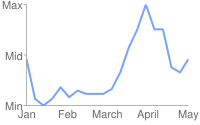 chxt=x,y |
בדוגמה הזו מופיעות תוויות צירים בציר ה-Y ובציר ה-Y ( |
|
בדוגמה הזו מופיעות תוויות של צירים בציר ה-x השמאלי ובציר הימני ( בדוגמה הזו נעשה שימוש בערכי ברירת המחדל של התוויות של הצירים בציר ה-Y השמאלי. |
|
אם רוצים להוסיף תווית כללית לתיאור ציר שלם (לדוגמה, כדי להוסיף תווית לציר אחד כ'עלות' ולציר אחר כ'סטודנט'), אפשר להשתמש במאפיין |
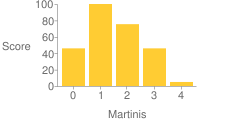 chxt=x,x,y,y |
מיקומי תוויות הצירים chxp
אפשר לציין אילו תוויות צירים להציג, באמצעות תוויות ברירת המחדל או תוויות מותאמות אישית שצוינו באמצעות chxl. אם לא מציינים מיקומים מדויקים באמצעות הפרמטר הזה, התוויות יוקצה באופן שווה
ויופיע ערך של שלב מוגדר כברירת מחדל לאורך הצירים. אם לא מציינים ערך של chxl, התוויות של הסימנים יהיו ערכי ברירת המחדל (בדרך כלל ערכי נתונים, או מספרי העמודות בתרשימי עמודות).
תחביר
צריך להפריד בין כמה קבוצות מיקום באמצעות תו בקו אנכי (|).
chxp=
<axis_1_index>,<label_1_position>,...,<label_n_position>
|...|
<axis_m_index>,<label_1_position>,...,<label_n_position>
- <x_index>
- הציר שבו מציינים מיקומים. זהו אינדקס למערך הפרמטרים
chxt. לדוגמה, אם יש לךchxt=x,x,y,y, אינדקס 0 יהיה ציר ה-X הראשון, 1 יהיה ציר ה-X השני, וכן הלאה. - <label_1_position>,...,<label_n_position>
- המיקום של התווית לאורך הציר. זוהי רשימה של ערכים מספריים שמופרדים בפסיקים, שבה כל ערך מגדיר את מיקום התווית המתאימה במערך
chxl: הרשומה הראשונה חלה על התווית הראשונה וכן הלאה. המיקום הוא ערך ב-range של הציר הזה. לתשומת ליבך, הערך תמיד יהיה 0-100, אלא אם ציינת טווח מותאם אישית באמצעותchxr. מספר המיקומים חייב לכלול תוויות לציר הזה.
דוגמאות
| תיאור | דוגמה |
|---|---|
בדוגמה הזו מופיעות תוויות של ציר ה-R במיקומים מסוימים בתרשים. טקסט התווית מצוין באמצעות הפרמטר תוויות שהמיקום שצוין להן הוא תוויות שהמיקום שצוין להן הוא |
|
בדוגמה הזו מוצגים ערכי ברירת המחדל של תוויות, אבל רק במיקומים שצוינו.
|
chxt=x,y
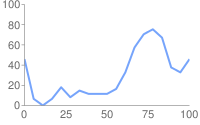 chxt=x,yלא צוין chxp |
סגנונות תווית ציר chxs
אפשר לציין את גודל הגופן, הצבע והיישור של תוויות צירים, גם בתוויות מותאמות אישית וגם בערכי ברירת המחדל של התוויות. לכל התוויות באותו ציר יש פורמט זהה. אם יש לך כמה עותקים של צירים, אפשר לעצב כל אחד מהם באופן שונה. אפשר גם לציין את הפורמט של מחרוזת תווית, למשל כדי להציג סמלי מטבע או אפסים בסוף.
כברירת מחדל, הערכים בציר העליון ובציר התחתון לא מוצגים לפי הערכים, ואילו הציר השמאלי והציר הימני כן מציגים אותם.
תחביר
צריך להפריד בין הערכים של כמה צירים באמצעות קו אנכי (|).
chxs= <axis_index><opt_format_string>,<opt_label_color>,<opt_font_size>,<opt_alignment>,<opt_axis_or_tick>,<opt_tick_color>,<opt_axis_color> |...| <axis_index><opt_format_string>,<opt_label_color>,<opt_font_size>,<opt_alignment>,<opt_axis_or_tick>,<opt_tick_color>,<opt_axis_color>
- <axis_index>
- הציר שעליו חל הציר הזה. זהו אינדקס מבוסס-אפס לפרמטר
chxt. - <opt_format_string>
- [אופציונלי] זוהי מחרוזת פורמט אופציונלית. אם נעשה בה שימוש, מיד אחרי מספר האינדקס של הציר, ללא פסיק באמצע. האות מתחיל
באות המילולית N ואחריה
הערכים הבאים, כולם אופציונליים:
N<preceding_text>*<number_type><decimal_places>zs<x or y>*<following_text>
זוהי המשמעות של כל רכיב:<preceding_text>- טקסט מילולי לפני כל ערך.*...*- בלוק אופציונלי שמוקף בכוכביות ליטרליות, שבו אפשר לציין פרטי עיצוב של מספרים. הערכים הבאים נתמכים, וכולם אופציונליים:<number_type>- פורמט המספרים, לערכים מספריים. בוחרים אחת מהאפשרויות הבאות:f- [ברירת מחדל] פורמט של נקודות צפות. כדאי לציין דיוק גם באמצעות הערך <decimal_places>.p– פורמט באחוזים. סימן % מצורף באופן אוטומטי. הערה: כשמשתמשים בפורמט הזה, ערכי נתונים מ-0.0 עד 1.0 ממופים ל-0 עד 100% (לדוגמה, 0.43 יוצגו כ-43%).e- פורמט סימון מדעי.c<CUR>- פורמט המספר במטבע שצוין, עם סמן המטבע המתאים. מחליפים את הערך<CUR>בקוד מטבע בן שלוש אותיות. לדוגמה:cEURלאירו. ניתן למצוא רשימת קודים באתר האינטרנט של ISO, אם כי לא כל הסמלים נתמכים.
<decimal_places>- מספר שלם שמציין כמה ספרות אחרי הנקודה העשרונית. הערך מעוגל (לא נחתך) לאורך הזה. ברירת המחדל היא 2.z- הצגת אפסים בסוף. ברירת המחדל היא לא.s- הצגה של מפרידי קבוצות. ברירת המחדל היא לא.xאוy-הצגת הנתונים מקואורדינטת ה-x או ה-y, כפי שצוין. המשמעות של נתוני x משתנה לפי סוג התרשים: כדאי להתנסות בתרשים כדי להבין מה המשמעות שלו. ברירת המחדל היא 'y'.
<following_text>- טקסט מילולי שמופיע אחרי כל ערך.
- <opt_label_color>
- הצבע שיש להחיל על הטקסט של הציר (אבל לא על קו הציר), בפורמט הקסדצימלי של RRGGBB. צבע קו הצירים מצוין בנפרד באמצעות opt_axis_color. ברירת המחדל היא אפורה.
- <opt_font_size>
- [אופציונלי] מציין את גודל הגופן בפיקסלים. הפרמטר הזה הוא אופציונלי.
- <opt_alignment>
- [אופציונלי] יישור תוויות. לגבי הציר העליון או התחתון, הערך הזה מתאר את האופן שבו התווית מיושרת מעל הציר מעל או מתחתיו. לגבי הציר הימני או השמאלי, הוא מתאר את האופן שבו הציר תוחם את הציר בתוך התיבה התוחמת שלו. מציינים את אחד המספרים הבאים:
-1- למעלה או למטה: התוויות נמצאות מימין לסימונים; שמאלה או ימינה: התוויות מיושרות לשמאל באזור שלהן. ברירת המחדל לתוויות של ציר ה-r.0- למעלה או למטה: תוויות ממורכזות בסימנים השטוחים; שמאלה או ימינה: התוויות ממורכזות באזור שלהן. ברירת המחדל לתוויות של ציר ה-X וציר ה-T.1- למעלה או למטה: התוויות נמצאות משמאל לסימונים; שמאלה או ימינה: התוויות מיושרות לימין. ברירת המחדל לתוויות של ציר ה-Y.
- <opt_axis_or_tick>
- [אופציונלי; לא נתמך ב-Google-o-meter] האם להציג סימני שנתות ו/או קווי ציר עבור הציר הזה. סימני וי וקווי צירים זמינים רק
עבור הצירים הפנימיים ביותר (לדוגמה, הם לא נתמכים עבור
שני צירי x החיצוניים). צריך להשתמש באחד מהערכים הבאים:
l(אותיות קטנות 'L') - שרטוט קו הציר בלבד.t- יש לצייר רק סימני וי. סימני וי הם הקווים הקטנים לצד תוויות הצירים.lt- [ברירת מחדל] משרטטים גם קו ציר וגם סימני וי בכל התוויות._- (קו תחתון) אין לצייר קו ציר או סימני וי. אפשר להשתמש בערך הזה כדי להסתיר קו ציר.
- <tick_color>
- [אופציונלי; לא נתמך ב-Google-o-meter] הצבע של סימן הביקורת, בפורמט הקסדצימלי של RRGGBB. ברירת המחדל היא אפורה.
- <opt_axis_color>
- [אופציונלי] הצבע של קו הציר הזה, בפורמט הקסדצימלי של RRGGBB. ברירת המחדל היא אפורה.
דוגמאות
| תיאור | דוגמה |
|---|---|
הגודל והצבע של הגופן מצוינים בציר ה-X השני (ינואר, פברואר, מרץ). |
|
גודל הגופן, הצבע והיישור מצוינים עבור ציר ה-Y הימני. משורטטים סימני וי, אך ללא קו ציר. |
|
התרשים הזה כולל שלוש קבוצות נתונים ומציג שלוש קבוצות של תוויות צירים, אחת לכל סדרה. כל קבוצת תוויות מעוצבת באמצעות מחרוזת עיצוב מותאמת אישית, כפי שמתואר כאן:
הטווחים של תוויות הציר מוגדרים באמצעות הפרמטר |
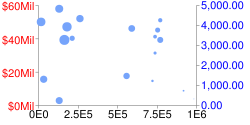 chd=s: |
סגנונות של סימון ציר chxtc
אפשר להגדיר סימני וי ארוכים לצירים ספציפיים. בדרך כלל משתמשים בערך הזה כדי להרחיב
את סימן הווי לכל אורך התרשים. צריך להשתמש בפרמטר chxs
כדי לשנות את הצבע של סימן וי.
צריך להפריד בין ערכים של מספר צירים באמצעות קו אנכי (|). הערכים בתוך סדרה צריכים להיות מופרדים באמצעות פסיק.
תחביר
chxtc=
<axis_index_1>,<tick_length_1>,...,<tick_length_n>
|...|
<axis_index_m>,<tick_length_1>,...,<tick_length_n>
- <axis_index>
- הציר שעליו חל הציר הזה. זהו אינדקס מבוסס-אפס לפרמטר
chxt. יש להפריד בין ערכים לצירים שונים באמצעות מפריד עמודות. - <tick_length_1>,...,<tick_length_n>
- האורך של סימני הביקורת בציר הזה, בפיקסלים. אם תספקו ערך יחיד, הוא יחול על כל הערכים. אם תזינו יותר מערך אחד, סימני הסימון בציר יעברו דרך רשימת הערכים של הציר. ערכים חיוביים משורטטים מחוץ לאזור התרשים ונחתכים על ידי גבולות התרשים. הערך החיובי המקסימלי הוא 25. ערכים שליליים משורטטים בתוך אזור התרשים ונחתכים על ידי גבולות האזור של התרשים.
דוגמאות
| תיאור | דוגמה |
|---|---|
דוגמה לשימוש ב-
|
|
בתרשים הזה מוצגים אורכים מתחלפים של שנתות. chxtc מציין שני ערכים של אורך שנתות בציר ה-Y (5 ו-15), וסימני שנתקים שמסומנים בתרשים מתחלפים בין שני הערכים. |
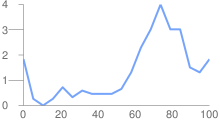 chxt=x,y |
מילוי ברקע chf [כל
התרשימים]
אפשר לציין צבעים וסגנונות מילוי לאזור הנתונים של התרשים ו/או לכל הרקע של התרשים. סוגי המילוי כוללים מילויים מלאים, מילויים מפוספסים והדרגה.
אפשר לציין מילויים שונים לאזורים שונים (לדוגמה, לכל אזור התרשים או רק לאזור הנתונים). מילוי השטח של התרשים
יחליף את המילוי ברקע. כל המילויים מצוינים באמצעות הפרמטר chf,
וניתן לשלב סוגי מילוי שונים (מלאים, פסים, צבעים הדרגתיים) באותו תרשים,
על ידי הפרדה בין ערכים באמצעות קו אנכי ( | ). מילוי אזור התרשים מחליף את מילויי הרקע של התרשים.
מילוי מלא chf [כל
התרשימים]
אפשר לציין מילוי מלא לרקע ו/או לאזור התרשים, או להקצות
ערך שקיפות לכל התרשים. אפשר לציין מספר מילויים באמצעות התו בצינורות (|). (מפות: רקע בלבד).
תחביר
chf=<fill_type>,s,<color>|...
- <fill_type>
- החלק בתרשים שממלא. אפשר לציין את אחד מהערכים הבאים:
bg- מילוי רקעc– מילוי אזור התרשים. האפשרות הזו לא נתמכת בתרשימי מפה.a- הגדרת כל התרשים (כולל רקעים) שקופים. המערכת מתעלמת משש הספרות הראשונות של<color>, ורק שתי הספרות האחרונות (ערך השקיפות) חלות על התרשים כולו ועל כל המילוי.b<index>- מילויים מלאים בעמודות (בתרשימי עמודות בלבד). מחליפים את <index> באינדקס הסדרה של העמודות שיתמלאו בצבע אחיד. האפקט דומה לציון הערךchcoבתרשים עמודות. מידע נוסף מופיע בקטע צבעי סדרת העמודות.
- שנ'
- מציין מילוי מלא או שקיפות.
- <color>
- צבע המילוי, בפורמט הקסדצימלי של RRGGBB. במקרה של שקפים, המערכת מתעלמת משש הספרות הראשונות, אבל בכל זאת צריך לכלול אותן.
דוגמאות
| תיאור | דוגמה |
|---|---|
הדוגמה הזו ממלאת את רקע התרשים בצבע אפור בהיר ( |
|
הדוגמה הזו ממלאת את רקע התרשים בצבע אפור בהיר ( |
|
| בדוגמה הזו ניתן להחיל שקיפות של 50% על כל התרשים (80 בהקסדצימליים הם 128, או כ-50% שקיפות). שמים לב לרקע של התא בטבלה שמוצג דרך התרשים. |
|
מילוי הדרגתי chf [Line,
Bar, Google-o-meter, רדאר, פיזור,וון]
ניתן להחיל מילוי אחד או יותר של צבעים הדרגתיים על אזורים או רקעים בתרשים. מילויים הדרגתיים משתנים בהדרגה מצבע אחד לצבע אחר. (עוגה, תרשימי Google-o-Meter: רקע בלבד).
כל מילוי הדרגתי מציין זווית, ולאחר מכן שני צבעים או יותר שמוצמדים למיקום שצוין. הצבע משתנה ברגע שהוא עובר מעוגן אחד לאחר. חייבים להיות לפחות שני צבעים עם ערכים שונים של <color_centerpoint>, כדי שאחד מהם יוכל להפוך לשקוף בהדרגה. כל מדורג נוסף מצוין באמצעות זוג <color>,<color_centerpoint>.
תחביר
chf=<fill_type>,lg,<angle>,<color_1>,<color_centerpoint_1>
,...,
<color_n>,<color_centerpoint_n>
- <fill_type>
- אזור התרשים שיש למלא. אחד מהפרטים הבאים:
bg- מילוי רקעc– מילוי אזור התרשים.b<index>– מילויים הדרגתיים של עמודות (בתרשימי עמודות בלבד). מחליפים את <index> באינדקס הסדרה של העמודות שיתמלאו בהדרגתיות. מידע נוסף מופיע בקטע צבעי סדרת העמודות.
- lg
- מציין מילוי הדרגתי.
- <angle>
- מספר שמציין את הזווית של ההדרגתיות מ-0 (אופקי) עד 90 (אנכי).
- <color>
- צבע המילוי, בפורמט הקסדצימלי של RRGGBB.
- <color_centerpoint>
- קביעת נקודת העוגן של הצבע. הצבע יתחיל להתעמעם מהנקודה הזו כשהוא יתקרב לעוגן אחר. טווח הערכים הוא בין 0.0 (קצה תחתון או שמאלי) ל-1.0 (קצה עליון או ימני), בהטיה בזווית שצוינה באמצעות <angle>.
דוגמאות
| תיאור | דוגמה |
|---|---|
באזור התרשים יש שיפוע לינארי אופקי, שצוין בזווית של אפס מעלות ( הצבעים הם אפרסק ( רקע התרשים משורטט בצבע אפור ( |
|
באזור התרשים יש שיפוע לינארי באלכסון (משמאל למעלה מימין)
לינארי, שמצוין בזווית של ארבעים וחמש מעלות ( אפרסק ( כחול ( רקע התרשים משורטט בצבע אפור ( |
|
באזור התרשים יש שיפוע לינארי אנכי (מלמעלה למטה)
שצוין בזווית של תשעים מעלות ( כחול ( אפרסק ( רקע התרשים משורטט בצבע אפור ( |
|
מילויים מפסים chf [קו,
בר, Google-o-meter, מכ"ם, פיזור, Venn]
אפשר לבחור מילוי של רקע מפוספס לאזור התרשים, או לכל התרשים. (עוגה, תרשימי Google-o-Meter: רקע בלבד.)
תחביר
chf=
<fill_type>,ls,<angle>,<color_1>,<width_1>
,...,
<color_n>,<width_n>
- <fill_type>
- אזור התרשים שיש למלא. אחד מהפרטים הבאים:
bg- מילוי רקעc– מילוי אזור התרשיםb<index>– מילויים בפסים (בתרשימי עמודות בלבד). מחליפים את <index> באינדקס הסדרה של העמודות שיתמלאו בפסים. אפשר לעיין בדוגמאות, בקטע צבעי סדרה של תרשים עמודות.
- ls
- קביעת מילוי של פס לינארי.
- <angle>
- הזווית של כל הפסים, ביחס לציר ה-Y. צריך להשתמש במאפיין
0לפסים אנכיים או במאפיין90לפסים אופקיים. - <color>
- הצבע של הפס הזה, בפורמט הקסדצימלי של RRGGBB. חוזרים על <color> ועל <width> לכל פס נוסף. צריך שיהיו לך שני פסים לפחות. הפסים מתחלפים עד שהתרשים מתמלא.
- <width>
- רוחב הפס הזה, מ-
0עד1, כאשר1הוא לכל רוחב התרשים. הפסים חוזרים על עצמם עד שהתרשים מתמלא. חוזרים על התגים <color> ו-<width> לכל פס נוסף. צריך שיהיו לך שני פסים לפחות. הפסים מתחלפים עד שהתרשים מתמלא.
דוגמאות
| תיאור | דוגמה |
|---|---|
|
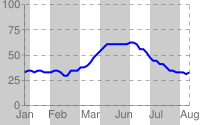 chf= |
|
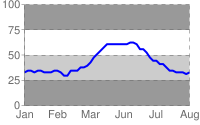 chf= |
קווי רשת chg [קו, בר, מכ"ם, פיזור]
אפשר להשתמש בפרמטר chg כדי לציין קווי רשת מלאים או מקווקוים
בתרשים.
הפרמטר הזה לא מאפשר לציין את עובי הקווים או הצבע שלהם. אפשר למצוא דרכים נוספות להוסיף קווים בתרשים בקטע על סמני צורה (chm סוג h, H, v או V), סמני
טווח (chm) וסימני שנתות בציר הזמן (chxtc).
תחביר
chg= <x_axis_step_size>,<y_axis_step_size>,<opt_dash_length>,<opt_space_length>,<opt_x_offset>,<opt_y_offset>
- <x_axis_step_size>, <x_axis_step_size>
- משמש לחישוב מספר קווי הרשת של X או Y שיוצגו בתרשים. 100 / Step_size = כמה קווי רשת יופיעו בתרשים. במילים אחרות: המספר 20,25 מייצג 5 קווי רשת אנכיים ו-4 קווי רשת אופקיים.
- <opt_dash_length>, <opt_space_length>
- [אופציונלי] משמש להגדרת קווי רשת מקווקוים. הפרמטר הראשון הוא האורך של כל קו מפריד, בפיקסלים. הפרמטר השני הוא הריווח בין קווים מפרידים, בפיקסלים. יש לציין 0 עבור <opt_space_length> עבור קו רצוף. ערכי ברירת המחדל הם 4,1.
- <opt_x_offset>,<opt_y_offset>
- [אופציונלי] מספר היחידות, בהתאם לקנה המידה בתרשים, כדי לקזז את קווי הרשת של ה-x וה-y, בהתאמה. יכול להיות ערך חיובי או שלילי. אם מציינים את הערך הזה, צריך לציין גם את כל הערכים הקודמים. ערכי ברירת המחדל הם 0.0.
דוגמאות
| תיאור | דוגמה |
|---|---|
בדוגמאות האלה נעשה שימוש רק בפרמטרים |
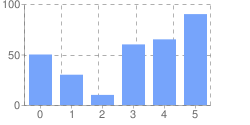 chg=20,50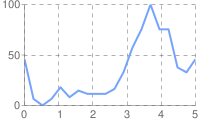 chg=20,50 |
בדוגמה הזו נעשה שימוש ברווחים גדולים יותר כדי להציג קווי רשת בהירים יותר ( |
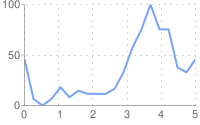
|
כדי להציג קווי רשת מלאים, צריך לציין אפס ( התרשים הזה גם מציין היסט של 10 בציר ה-X. |
 chg=20,50,1,0,10 |
בתרשים הזה מופיע היסט של 10 בציר ה-X וקיזוז של ציר Y 20. |
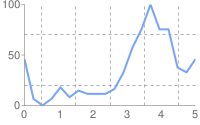 chg=20,50,3,3,10,20 |
סגנונות קו chls [קו, מכ"ם]
אפשר לציין עובי קו וסגנון אחיד/מקווקו באמצעות הפרמטר chls. ניתן להשתמש בפרמטר הזה רק כדי לעצב את הקווים בתרשימי קו או בתרשימי מכ"ם. לא ניתן להשתמש בו כדי לעצב את הקו בקווים של תרשים מורכב, אלא אם סוג הבסיס של התרשים המורכב הוא תרשים קו.
תחביר
יש להפריד בין סגנונות רבים של קווים באמצעות קו אנכי ( | ). הסגנון הראשון חל על השורה הראשונה, לאחר מכן וכן הלאה. אם יש לך פחות סגנונות משורות, סגנון ברירת המחדל יחול על כל השורות שלא צוינו.
chls=
<line_1_thickness>,<opt_dash_length>,<opt_space_length>
|...|
<line_n_thickness>,<opt_dash_length>,<opt_space_length>
- <line_1_thickness>
- עובי הקו, בפיקסלים.
- <opt_dash_length>, <opt_space_length>
- [אופציונלי] משמש להגדרת קווי רשת מקווקוים. הפרמטר הראשון הוא האורך של כל קו מפריד, בפיקסלים. הפרמטר השני הוא הריווח בין קווים מפרידים, בפיקסלים. לשורה מלאה, לא מציינים ערך. אם מציינים רק את הפרמטר <opt_dash_length>, הערך <opt_space_length> יוגדר כ-<opt_dash_length>. ברירת המחדל היא 1,0 (קו קבוע).
דוגמאות
| תיאור | דוגמה |
|---|---|
כאן מציינים את הקו המקווקו על ידי |
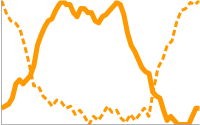 chls=3,6,3|5 |
סמנים של סמלים דינמיים chem [סרגל, קו, רדאר, פיזור]
יוצרים תרשים ומציינים סמל דינמי אחד או יותר כערכי chem. התחביר של
chem הוא: כל הפריטים בסגול מופרדים בפסיקים, ואפשר להשמיט כל אחד מהם בכתובת ה-URL. אפשר לכלול מספר סמנים: פשוט מוסיפים כמה מחרוזות תחביר שמופרדות בתו |. מידע נוסף על סמלים דינמיים זמין בדף של הסמלים הדינמיים.
אפשר גם להטמיע תרשים בתוך תרשים אחר כסמל דינמי. אפשר לעיין בקטע המשנה תרשימים מוטמעים שבהמשך.
chem= y;s=<icon_string_constant>;d=<marker_data_string>;ds=<which_series>;dp=<which_points>;py=<opt_z_order>;po=<x,y>;of=<x_offset,y_offset>
|...| y;s=<icon_string_constant>;d=<marker_data_string>;ds=<which_series>;dp=<which_points>;py=<opt_z_order>;po=<x,y>;of=<x_offset,y_offset>
- s=<icon_string_constant>
- קבוע סמן של מחרוזת לסמל דינמי, מדף הסמל
הדינמי. הקבוע הזה כמעט זהה לפרמטר
chstלסמלים עומדים באופן עצמאי. אבל במקום שמחרוזת הסמל העצמאית מתחילה ב-"d_", צריך להסיר את הקידומת כדי לקבל את הסמן המקביל של הסמל הדינמי. דוגמה: סמל עצמאי:d_bubble_icon_text_small; סמן של סמל דינמי מקביל:bubble_icon_text_small. - d=<marker_data_string>
- הנתונים הנדרשים לסוג הסמן הספציפי הזה. התנאי הזה כולל את
אותה מחרוזת שתשמש בפרמטר
chldלציון סמל עצמאי שווה ערך, למעט שכל תווי | המפרידים צריכים להיות מוחלפים בפסיקים (חשוב לזכור להשתמש בפסיקים במקום בסמני קו אנכי של טקסט מרובה שורות!). חשוב לשים לב שבתוך מחרוזת הנתונים צריך גם לסמן בתו בריחה (escape) את התווים הבאים באמצעות סימן @: קו אנכי ( | ) , ב- ( @ ) , שווה (= = ), פסיק ( , ), נקודה-פסיק ( ; ). דוגמאות:hello@,+world,5@@10+cents+each. - ds=<which_series>
- [אופציונלי] האינדקס מבוסס-אפס של סדרת הנתונים שהסמן הזה שייך אליה. ערך ברירת המחדל הוא 0.
- dp=<which_points>
- [אופציונלי] מציין אילו נקודות על הגרף ישמשו לציור סמנים. ערך ברירת המחדל הוא 0 (הנקודה הראשונה בסדרה). צריך להשתמש באחד מהפורמטים הבאים:
n.d– הנקודה שבה צריך לשרטט את הסמן, כאשר n.d מייצג את האינדקס המבוסס על אפסים בסדרה. אם מציינים ערך שאינו מספר שלם, השבר מציין נקודת ביניים מחושבת. לדוגמה, 3.5 הוא חצי בין נקודה 3 לנקודה 4.range,<start>,<end>,<step>- משרטטים סמן על כל נקודת נתונים שלב בטווח מהתחלה עד סיום, כולל. ההתחלה והסיום הם ערכי אינדקס, והם יכולים להיות מספרי נקודה צפה (floating-point) לציון ערכי ביניים. כל הערכים הם אופציונליים. ברירות המחדל הן: start=0, end=last item, step=1. אם מדלגים על ערך, עדיין צריך לכלול פסיקים ביניים, אבל לא צריך להוסיף פסיקים בסוף. דוגמאות:dp=range,0,4משרטטת סמן על רכיבים 0 עד 4;dp=range,5,10,2משרטט סמן על רכיבים 5, 7 ו-9;dp=range,2מצייר נקודות בנקודה השלישית ואילך;dp=range,3,,1.5משרטט סמנים על כל 1.5 נקודות נתונים מהפריט הרביעי עד האחרון.all- יש לשרטט סמן על כל רכיב. הערך הזה זהה לפונקציהrange,0,end_index. דוגמה:dp=allevery,n- משרטט סמן על כל סמן n. דוגמה:dp=every,2משרטטת סמן על פריטים 0, 2 ו-4.
- py=<z_order>
- [אופציונלי] השכבה שבה יש לצייר את הסמן, בהשוואה לסמנים אחרים ולכל שאר האלמנטים בתרשים. זהו מספר נקודה צפה (floating-point) מ-1.0- עד 1.0, כולל, כאשר -1.0 הוא החלק התחתון ו-1.0 הוא החלק העליון. רכיבי התרשים (קווים ועמודות) נמצאים קצת מתחת לאפס. אם לשני סמנים יש ערך זהה, הם ישורטטו לפי הסדר שנקבע על ידי כתובת ה-URL. ערך ברירת המחדל הוא 0.0 (מעל רכיבי התרשים).
- po=<x,y>
- [אופציונלי] מיקום מוחלט בתרשים שבו צריך לשרטט את הסמן. x ו-y הם שני מספרי נקודות צפות, כאשר 0.0,0.0 הוא הפינה השמאלית התחתונה ו-1.0,1.0 הוא הפינה הימנית העליונה.
- =<x_offset,y_offset>
- [אופציונלי] מספר פיקסלים להיסט הסמל מהמיקום הרגיל שלו. x_offset ו-y_offset הם מספרים שלמים חיוביים או שליליים. חשוב לציין את הערך הזה בסמל דינמי מוטמע, מאחר שהסמן יתמרכז אנכית ואופקית מעל הנקודה. פירוש הדבר הוא שכנראה שהנקודה לא תתאים לסמן הנתונים. קיזוז טוב לסיכה ישרה הוא
of=0,22; קיזוז טוב לסיכה נטויה הואof=-12,20אוof=12,20, בהתאם לכיוון האלכסון, אבל ייתכן שיהיה עליך להתנסות. ערך ברירת המחדל הוא 0.0.
דוגמאות
| תיאור | דוגמה |
|---|---|
| הנה דוגמאות של אותו סמל דינמי שנוצר כתמונה עומדת, והוא משמש כסמן בתרשים קו.
תרשים 1: תרשים 2: |
|
לידיעתך, סמן סמל דינמי יתרכז בנקודה באופן אופקי ואנכי. לכן, אם משתמשים בסמל דינמי עם זנב, הזנב לא יופיע בנקודה בתרשים, אלא מרכז הסמנים. התרשים הראשון ממרכז את הסימן על נקודה 3 על הגרף, שלמעשה מציבה את הזנב קצת מימין לסימן על הקו. בתרשים השני נעשה שימוש בערך |
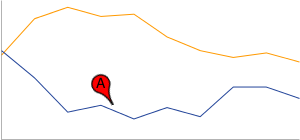 chem=y;chem=y; |
כדי לכלול כמה סמלים דינמיים, חוזרים על מחרוזת התחביר ומופרדים בתו |. בדוגמה הזו מוצג טווח וגם שני סמנים בודדים. צריך לשים לב שההפרשים האנכיים בין הסיכות האנכיות הם 0.22. ההבדל בסיכה הנטוי הוא 12,20, כדי להתאים את נקודות הסיכה לסדרה שהן מתארות. |
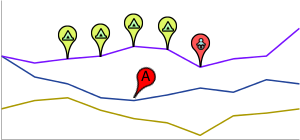 chem= |
נראה סימון טקסט עם מספר שורות. צריך לקזז את הסמן אחרי הוספת הטקסט, כי גודל הבועה משתנה בהתאם לטקסט וכתוצאה מכך היא תופיע שוב במרכז התרשים. חשוב לשים לב איך השורות החדשות בטקסט מסומנות באמצעות פסיקים במחרוזת הנתונים d. |
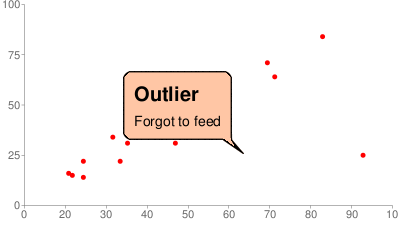 chem=y; |
תרשימים מוטמעים
אפשר להטמיע תרשים אחד בתוך תרשים אחר באמצעות התחביר של הסמלים הדינמיים.
יש שני סגנונות של סמני תרשימים מוטמעים: תרשימים מוטמעים בבועה ותרשימים מוטמעים ללא בועה. הנה דוגמאות של שני הסוגים:
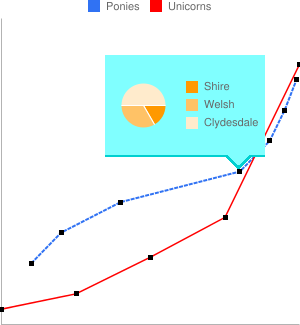 |
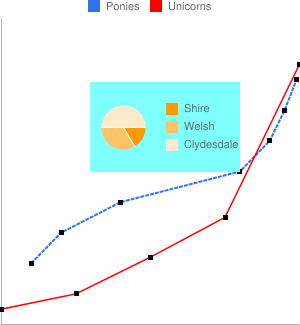 |
תרשים עם בועה |
תרשים ללא בועה |
פירטנו כאן
הפרמטרים של s=<icon_string_constant>;d=<marker_data_string>,
בתרשימים שאינם בועות ובתרשימים מוטמעים בבועות (הפרמטרים שלמעלה לא
מתוארים כאן שוב):
תחביר
Non-bubble: chem=y;s=ec;d=<alignment_string>,<chart_data>;ds=<which_series>;dp=<which_points>;py=<z_order>;po=<x,y>;of=<x_offset,y_offset> Bubble: chem=y;s=ecb;d=<frame_type>,<padding>,<frame_color>,<fill_color>,<chart_data>;ds=<which_series>;dp=<which_points>;py=<z_order>;po=<x,y>;of=<x_offset,y_offset>
- alignment_string
- [ללא בועות בלבד] איזה חלק בתרשים המוטמע ללא בועות מוצמד לנקודה על הגרף. בוחרים אחד מהקבועים של שתי אותיות במחרוזת
בתרשים הבא:
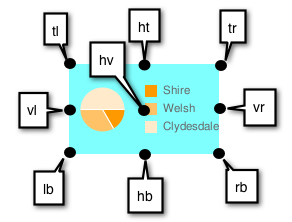
- chart_data
- הנתונים של התרשים המוטמע. זה כל מה שמופיע אחרי
https://chart.googleapis.com/chart?בכתובת ה-URL של התרשים שצריך להטמיע. אפשר להשתמש בכלי שלמטה או לפעול לפי הכללים שמפורטים מתחתיו. - frame_type
- [בועה בלבד] אחד מקבועי הסגנון של הסמל הדינמי.
- מרווח פנימי
- [בועה בלבד] מרווח בתוך הבועה, בפיקסלים.
- frame_color
- [בועה בלבד] צבע המסגרת, כמחרוזת צבע HTML בת שש ספרות
ללא הסימן #. דוגמה:
FF00FF - fill_color
- [בועה בלבד] צבע מילוי בועה, כמחרוזת צבע HTML בת שש ספרות
ללא הסימן #. דוגמה:
FF00FF
נתוני תרשים מוטמעים
אפשר להשתמש בכלי ההמרות הבא כדי ליצור את מחרוזת התרשים, או ליצור את מחרוזת התרשים באופן ידני לפי הכללים שמופיעים אחרי הכלי.
כללים להמרה ידנית
1. קודם כול צריך להחליף את כל התווים הבאים בזוגות הפרמטרים והערכים בערכים הבאים, לפי הסדר:
| החלפה | באמצעות |
|---|---|
%7C או %7c |
| |
@ |
@@ |
% |
25% |
, |
@, |
| |
@| |
; |
@; |
ו- |
%26 |
= |
%3D |
2. לאחר מכן צריך להחליף את כל הערכים של & ו-= בזוגות של parameter1=value1¶meter2=value2... בפסיקים.
מילוי קו chm [קו,
מכ"ם]
אפשר למלא את האזור שמתחת לשורת הנתונים בצבע אחיד.
כדי להפריד בין הפרמטרים של chm, אפשר לשלב מילויי שורות עם פרמטרים אחרים של chm באמצעות תו קו אנכי ( | ).
תחביר
chm=
<b_or_B>,<color>,<start_line_index>,<end_line_index>,<0>
|...|
<b_or_B>,<color>,<start_line_index>,<end_line_index>,<0>
- <b_or_B>
- למלא בתחתית התרשים או רק לשורה התחתונה הבאה.
- B – מילוי מהחלק
<start_line_index>עד לתחתית התרשים. ב-<end_line_index>יש תמיכה בתחביר מיוחד כדי למלא מקטע מהתרשים. זו הדרך הקלה ביותר אם יש לכם תרשים עם קו אחד שאתם רוצים למלא. - b – מילוי בין שתי שורות בתרשים מרובה קווים. קווי ההתחלה
והסיום מסומנים על ידי
<start_line_index>ו-<end_line_index>.
- B – מילוי מהחלק
- <color>
- מספר הקסדצימלי בפורמט RRGGBB של צבע המילוי.
- <start_line_index>
- האינדקס של הקו שבו המילוי מתחיל. לסדרת הנתונים הראשונה שצוינה ב-
chdיש אינדקס אפס (0), לסדרת הנתונים השנייה יש אינדקס של1, וכן הלאה. - <end_line_index>
-
- סוג המילוי 'b' - השורה שבה יש להפסיק את המילוי. השורה הזו צריכה להיות מתחת לשורה הנוכחית.
- סוג מילוי
'B' – אחת מהאפשרויות הבאות:
- any value - המערכת תתעלם מכל מספר בודד בפרמטר הזה, והמילוי יעבור מהקו שצוין לבסיס התרשים
- start:end - כדי למלא פלח אנכי מתחת לתרשים, מציינים start:end, כאשר מדובר באינדקסים של נקודות על הגרף המתארים היכן להתחיל ולהפסיק את המילוי. שני הערכים הם אופציונליים, וברירת המחדל שלהם היא first_point:last_point. (ראו דוגמה למטה).
- <0>
- שמור – חייב להיות אפס.
דוגמאות
| תיאור | דוגמה |
|---|---|
לסדרה אחת, קל יותר להשתמש בפונקציה זהו סוג אזור המילוי היחיד שזמין לתרשימי מכ"ם. |
|
הנה תרשים עם שתי שורות ושני מילויים. מילוי האזור שמתחת לקו התחתון ומעל לקו העליון מחייב שיטה מיוחדת, שמתוארת בהמשך. |
|
בתרשים מרובה קווים, כדי למלא מהחלק העליון של התרשים עד לשורה הראשונה, צריך לכלול סדרה שמכילה שני עותקים של ערך הנתונים הגבוה ביותר עבור פורמט הנתונים. לדוגמה, " כדי למלא את השורה האחרונה עד לתחתית התרשים, צריך להוסיף סדרה שמכילה שני עותקים של ערך הנתונים הנמוך ביותר עבור פורמט הנתונים. לדוגמה, AAAA לקידוד מורחב, 0,0 לפורמט טקסט בסיסי וכו'. הקווים עצמם משורטטים בשחור, לפי |
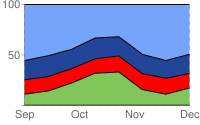 chd=e: (הערך הגבוה ביותר)chm= (תכלת) b,224499,1,2,0| (כחול) b,FF0000,2,3,0| (אדום) b,80C65A,3,4,0 (ירוק)chco=000000 |
לפניכם תרשים קו עם פלחי מילוי אנכיים. כדי לעשות זאת, מציינים צמד start:end עבור <end_line_index> עם סוג מילוי השורה 'B'.
|
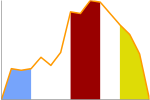 chm= |
בדוגמה הזו מוצג שימוש במילוי קו בתרשים מכ"ם. |
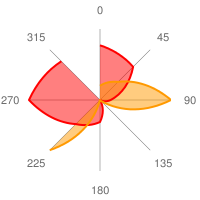 chm= |
סמני צורות chm [סרגל, קו,
מכ"ם, פיזור]
אפשר לציין סמנים גרפיים לכל הנקודות או לנתונים בודדים בתרשים. אם שני סמנים או יותר נמצאים באותה נקודה, הסמנים משורטטים לפי הסדר שבו הם מופיעים בפרמטר chm.
אפשר גם ליצור סמני טקסט בנקודות על הגרף. המידע הזה זמין במאמר סמנים של נקודות נתונים.
אפשר לשלב סמני צורות עם פרמטרים אחרים של chm באמצעות תו קו אנכי ( | ) כדי להפריד בין הפרמטרים של chm.
תחביר
יש לציין קבוצה אחת של הפרמטרים הבאים לכל סדרה שרוצים לסמן. כדי לסמן כמה סדרות, צריך ליצור קבוצות נוספות של פרמטרים שמופרדות באמצעות קו אנכי. אין צורך לסמן את כל הסדרות. אם לא מקצים סמנים לסדרת נתונים, היא לא תקבל סמנים.
הביצועים של סמני צורה שונים מעט בתרשימי פיזור. אפשר לקרוא מידע נוסף במסמכי התיעוד.
chm=
[@]<marker_type>,<color>,<series_index>,<opt_which_points>,<size>,<opt_z_order>,<opt_offset>
|...|
[@]<marker_type>,<color>,<series_index>,<opt_which_points>,<size>,<opt_z_order>,<opt_offset>
- @
- [אופציונלי] אם לפני סוג הסמן מופיע תו @ אופציונלי, צריך להשתמש בפורמט x:y עבור <opt_what_points>.
- <mark_type>
- סוג הסמן שבו יש להשתמש. מציינים את אחד מהסוגים הבאים:
a– חץc– צלבC– מלבן. אם סמן מלבן, צריך שיהיו לך לפחות שתי סדרות נתונים, כאשר סדרה 0 מציינת את הקצה התחתון וסדרה 1 מציינת את הקצה העליון. <size> מציין את רוחב המלבן, בפיקסלים.d– יהלוםE- סמן סרגל שגיאה ( )
כדי ליצור סמן זה, נדרשות שתי סדרות נתונים, ערך אחד לתחתית והנקודה המתאימה בסדרה השנייה בחלק העליון. הוא גם חושף תחביר מורחב של <size>: line_thickness[:top_and_bottom_width], כאשר top_and_bottom_width הוא אופציונלי. ראו דוגמאות בהמשך.
)
כדי ליצור סמן זה, נדרשות שתי סדרות נתונים, ערך אחד לתחתית והנקודה המתאימה בסדרה השנייה בחלק העליון. הוא גם חושף תחביר מורחב של <size>: line_thickness[:top_and_bottom_width], כאשר top_and_bottom_width הוא אופציונלי. ראו דוגמאות בהמשך.h- קו אופקי לרוחב התרשים בגובה שצוין. (הפורמט החוקי היחיד לפרמטר <opt_which_points> הוא opt_which_points.)H- קו אופקי דרך סמן הנתונים שצוין. יש תמיכה בתחביר <size> מורחב שמאפשר לציין אורך שורה מדויק: line_thickness[:length]. התו :length הוא אופציונלי, וברירת המחדל היא רוחב השטח המלא של התרשים.o- מעגלs- ריבועv- קו אנכי מציר ה-X לנקודת הנתוניםV- קו אנכי באורך שניתן להתאמה. יש תמיכה בתחביר מורחב של ערכים מסוג <size> שמאפשר לציין אורך שורה מדויק: line_thickness[:length]. התו :length הוא אופציונלי, וברירת המחדל היא גובה השטח המלא של התרשים. הסמן ממורכז בנקודת הנתונים.x– X
- <color>
- צבע הסמנים לסדרה הזו, בפורמט הקסדצימלי של RRGGBB.
- <series_index>
- האינדקס מבוסס האפס של סדרת הנתונים שעליו משרטטים את הסמנים. המערכת תתעלם
מסמנים וסמנים של
hשמציינים מיקום לפי מיקום x/y (מתחילים בתו @). ניתן להשתמש בסדרות נתונים מוסתרות כמקור לסמנים. מידע נוסף זמין בתרשימים מורכבים. תרשימי עמודות אנכיים מקובצים תומכים בתחביר מורחב מיוחד לצורך יישור סמנים לעמודות מסוימות. - <opt_which_points>
- [אופציונלי] על אילו נקודות לשרטט סמנים. ברירת המחדל היא
כל הסמנים. צריך להשתמש באחד מהערכים הבאים:
n.d– איפה לשרטט את הסמן. המשמעות תלויה בסוג הסמן:- כל הסוגים מלבד h - על אילו נתונים מצביעים על הסמן, כאשר n.d הוא האינדקס המבוסס על אפס בסדרה. אם מציינים ערך שאינו מספר שלם, השבר מציין נקודת ביניים מחושבת. לדוגמה, 3.5 הוא חצי הדרך בין נקודה 3 לנקודה 4.
h- מספר בין 0.0 ל-1.0, כאשר 0.0 הוא החלק התחתון של התרשים ו-1.0 הוא החלק העליון של התרשים.
-1- שרטט סמן בכל נקודות הנתונים. אפשר גם להשאיר את הפרמטר הזה ריק כדי לשרטט על כל נקודות הנתונים.-n- שרטט סמן בכל נקודת נתונים n. ערך של נקודה צפה (floating-point). אם n קטן מ-1, התרשים יחשב עבורך נקודות ביניים נוספות . לדוגמה, הוספה של -0.5 תציב מספר כפול של סמנים מנקודות נתונים.start:end:n- שרטט סמן על כל נקודת נתונים n בטווח, מערכי האינדקס התחלה עד סיום, כולל. כל הפרמטרים הם אופציונליים (ייתכן שחסר אותם), לכן 3::1 יופיע מהאלמנט הרביעי עד האחרון, שלב 1, ואם משמיטים את הפרמטר הזה לחלוטין, ברירת המחדל תהיה first:last:1. כל הערכים יכולים להיות מספרים של נקודות צפות. start ו-end יכולים להיות שליליים, על מנת לספור לאחור מהערך האחרון. אם גם start וגם end שליליים, כדאי לוודא שהם רשומים בערך עולה (לדוגמה, -6:-1:1). אם הערך של השלב n קטן מ-1, המערכת תחשב נקודות נתונים נוספות באמצעות אינטרפולציה של ערכי הנתונים הנתונים. ערכי ברירת המחדל הם first:last:1x:y- שרטט סמן בנקודת x/y ספציפית בתרשים. הנקודה הזו לא חייבת להיות על קו. כדי להשתמש באפשרות הזו, צריך להוסיף את התו @ לפני סוג הסמן. אפשר לציין את הקואורדינטות כערכי נקודה צפה (floating-point). הערך0:0הוא הפינה הימנית התחתונה של התרשים ו-1:1הוא הפינה השמאלית העליונה של התרשים. לדוגמה, כדי להוסיף יהלום אדום בגודל 15 פיקסלים למרכז תרשים, אפשר להשתמש בפונקציה@d,FF0000,0,0.5:0.5,15.
- <size>
- גודל הסמן, בפיקסלים. ברוב המקרים, הסמנים V , H ו-S תומכים בתחביר <size>[:width], כאשר החלק השני האופציונלי מציין את אורך הקו או הסמן.
- <opt_z_order>
- [אופציונלי] השכבה שבה יש לצייר את הסמן, בהשוואה לסמנים אחרים ולכל שאר האלמנטים בתרשים. זהו מספר נקודה צפה (floating-point) מ-1.0- עד 1.0, כולל, כאשר -1.0 הוא החלק התחתון ו-1.0 הוא החלק העליון. רכיבי תרשים (קווים ועמודות) נמוכים מאפס. אם לשני סמנים יש ערך זהה, הם ישורטטו לפי הסדר שנקבע על ידי כתובת ה-URL. ערך ברירת המחדל הוא 0.0 (מעל רכיבי התרשים).
- <opt_offset>
- [אופציונלי] הגדרת היסט אופקי ואנכי
מהמיקום שצוין. הנה התחביר, שמשתמש במפריד :
reserved:<horizontal_offset>:<vertical_offset>. אם מציינים את הפרמטר הזה, אפשר לכלול ערך ריק במחרוזת הפרמטרchmעבור <opt_z_order>. דוגמאות:o,FF9900,0,4,12,,:10 o,FF9900,0,4,12.0,,:-10:20 o,FF9900,0,4,12,1,::20- reserve - משאירים ריק.
<horizontal_offset>- מספר חיובי או שלילי לציון ההיסט האופקי, בפיקסלים. אופציונלי; אם לא נעשה שימוש, יש להשאיר ריק.<vertical_offset>- מספר חיובי או שלילי לציון ההיסט האנכי, בפיקסלים. אופציונלי; אם לא נעשה שימוש, יש להשאיר ריק.
דוגמאות
| תיאור | דוגמה |
|---|---|
כאן מוצגת דוגמה של כמה מסמני צורה וקווים.
|
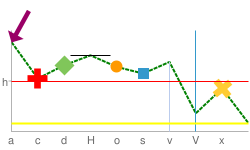 chm= |
בהמשך מוצגת דוגמה לשימוש ברמת יהלומים בסדרת נתונים אחת ובמעגלים אחרים בסדרת נתונים אחרת. אם שני סמנים או יותר שוכנים באותה נקודה, הסמנים משורטטים לפי הסדר שבו הם מופיעים בפרמטר |
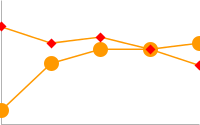 chm= |
הנה תרשים קו עם סמן על כל נקודת נתונים שנייה (-2 פירושו כל נקודה אחרת). |
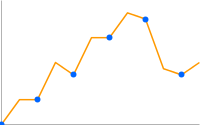 chd=t: |
| לפניכם תרשים קו שמכיל מספר כפול של סמנים מנקודות נתונים ( -0.5 פירושו כל חצי נקודה). | 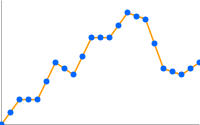 chd=t: |
הדוגמה הזו מראה איך להשתמש בסמנים h ו-v כדי ליצור קווי רשת עם עובי וצבעים בהתאמה אישית. הערך של סדר ה-z (הערך האחרון) מוגדר ל-1-, כך שקווי הרשת ישורטטו מתחת לקו הנתונים. |
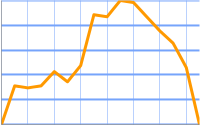 chm= |
בתרשים הזה מתווספים קווי מילוי אנכיים לתרשים קו:
|
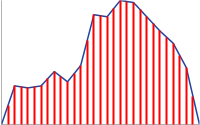 chm= |
| בדוגמה הזו מתווסף חץ וסמני טקסט לתרשים באמצעות קואורדינטות מדויקות. סמן D הראשון הוא קו המעקב שמתחת לעמודות. הסמן השני הוא החץ והסמן השלישי הוא טקסט החץ. |  chm= |
קו אופקי הקבוע לנקודה ספציפית על הגרף (H)
יכול לעזור לך להציג ערכים יחסיים, או להדגיש את הגובה של ערך נתונים בתרשים. |
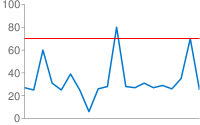 chm=H,FF0000,0,18,1 |
התרשים הזה מדגים את הסמנים שיכולים לציין את עובי והאורך של קו בפרמטר <size>.
|
title="cht=lc&chd=s:2gounjqLaCf,jqLaCf2goun&chco=008000,00008033&chls=2.0,4.0,1.0&chs=250x150&chm=H,990066,1,2,5:50chm=
|
סמנים של ערכי טקסט ונתונים chm [סרגל, קו, מכ"ם, פיזור]
אפשר להוסיף תוויות לנקודות ספציפיות בתרשים באמצעות טקסט בהתאמה אישית או באמצעות גרסאות מעוצבות של הנתונים.
אפשר לשלב כל סמני chm באמצעות תו קו אנכי ( | ) כדי להפריד בין קבוצות הפרמטרים של chm.
הערה לגבי ערכי מחרוזת: מותר להשתמש רק בתווים שמתאימים לכתובת URL במחרוזות תוויות. מטעמי אבטחה, יש לקודד כתובות URL של מחרוזות שמכילות תווים שלא נכללים בקבוצת התווים 0-9a-zA-Z.
אפשר למצוא מקודד של כתובות URL במסמכי התיעוד של Google החזותית.
תחביר
יש לציין קבוצה אחת של הפרמטרים הבאים לכל סדרה שרוצים לסמן. כדי לסמן כמה סדרות, צריך ליצור קבוצות נוספות של פרמטרים שמופרדות באמצעות קו אנכי. אין צורך לסמן את כל הסדרות. אם לא מקצים סמנים לסדרת נתונים, היא לא תקבל סמנים.
chm=
<marker_type>,<color>,<series_index>,<opt_which_points>,<size>,<opt_z_order>,<opt_placement>
|...|
<marker_type>,<color>,<series_index>,<opt_which_points>,<size>,<opt_z_order>,<opt_placement>
- <mark_type>
- סוג הסמן שבו יש להשתמש. אפשר לבחור מבין הסוגים הבאים:
f<text>– דגל שמכיל טקסט. צריך לציין את התו 'f' ואחריו טקסט בהתאמה אישית עם קידוד כתובת URL. כדי לסמן בתו בריחה (escape) פסיקים בסמני טקסט, צריך להוסיף את הסימן \ לפני הפסיק. דוגמה:fHello\,+World!t<text>- סמן טקסט פשוט. צריך לציין את התו 't' ואחריו טקסט מקודד בהתאמה אישית. כדי לסמן בתו בריחה (escape) פסיקים בסמני טקסט, צריך להוסיף את הסימן \ לפני הפסיק. דוגמה:tHello\,+World!A<text>– סמן הערות. פעולה זו דומה לסמן דגל, אבל סמנים יתאמו את המיקום שלהם כך שלא תהיה חפיפה. הפורמט החוקי היחיד עבור <opt_which_points> הוא opt_which_points, לציון האינדקס של נקודה בסדרה.N<formatting_string>- ערך הנתונים בשלב זה, עם עיצוב אופציונלי. אם לא משתמשים בפרמטרchds(התאמה אישית), הוא מספק את הערך המקודד המדויק. אם משתמשים בפרמטר הזה בכל סוג פורמט, הערך יותאם לטווח שתציינו. הנה דוגמה שלchdsעם סמנים מספריים. כשמציינים את סוג הסמן הזה בתרשים עמודות מוערם, אם מציינים -1 עבור <series_index>, נוצר סמן שמציג את סכום כל הערכים בעמודה המוערמת הזו. זהו התחביר של מחרוזת העיצוב:
<preceding_text>*<number_type><decimal_places>zs<x or y>*<following_text>.
כל הרכיבים האלה הם אופציונליים. הסברים על המשמעות של כל רכיב:<preceding_text>- הטקסט שמופיע לפני כל ערך.*...*- בלוק אופציונלי שמוקף בכוכביות ליטרליות, שבו אפשר לציין פרטי עיצוב של מספרים. הערכים הבאים נתמכים, וכולם אופציונליים:<number_type>- פורמט המספרים, לערכים מספריים. בוחרים אחת מהאפשרויות הבאות:f- [ברירת מחדל] פורמט של נקודות צפות. כדאי לציין דיוק גם באמצעות הערך <decimal_places>.p– פורמט באחוזים. סימן % מצורף באופן אוטומטי. הערה: כשמשתמשים בפורמט הזה, ערכי נתונים בין 0.0 ל-1.0 ממופים ל-0 עד 100% (לדוגמה, 0.43 יוצגו כ-43%).e- פורמט סימון מדעי.c<CUR>- פורמט המספר במטבע שצוין, עם סמן המטבע המתאים. מחליפים את הערך<CUR>בקוד מטבע בן שלוש אותיות. דוגמה:cEURעבור אירו. אפשר למצוא רשימת קודים באתר האינטרנט של ISO, אם כי לא כל הסמלים נתמכים.
<decimal_places>- מספר שלם שמציין כמה ספרות אחרי הנקודה העשרונית. הערך מעוגל (לא נחתך) לאורך הזה. ברירת המחדל היא 2.z- הצגת אפסים בסוף. ברירת המחדל היא לא.s- הצגה של מפרידי קבוצות. ברירת המחדל היא לא.xאוy-הצגת הנתונים מקואורדינטת ה-x או ה-Y, כפי שצוין. המשמעות של נתוני x משתנה לפי סוג התרשים: כדאי להתנסות בתרשים כדי להבין מה המשמעות שלו. ברירת המחדל היא 'y'.
<following_text>- הטקסט שיופיע אחרי כל ערך.
- <color>
- צבע הסמנים עבור הקבוצה הזו, בפורמט הקסדצימלי של RRGGBB.
- <series_index>
- האינדקס מבוסס האפס של סדרת הנתונים שעליו משרטטים את הסמנים. אם מדובר בתרשים עמודות מוערם וסוג הסמן הוא N (ערכי נקודות על הגרף), אפשר לציין -1 כדי ליצור סמן ערכים מסכם לכל ערימת עמודות. אפשר לראות דוגמה בהמשך.
- <opt_which_points>
- [אופציונלי] על אילו נקודות לשרטט סמנים. ברירת המחדל היא כל הסמנים. צריך להשתמש באחד מהערכים הבאים:
n.d– נקודת הגרף שעליה משרטטים את הסמן, כאשר n.d הוא האינדקס המבוסס על אפס בסדרה. אם מציינים ערך שאינו מספר שלם, השבר מציין נקודת ביניים מחושבת. לדוגמה, 3.5 הוא חצי הדרך בין נקודה 3 לנקודה 4.-1- שרטט סמן בכל נקודות הנתונים. אפשר גם להשאיר את הפרמטר הזה ריק כדי לשרטט על כל נקודות הנתונים.-n- שרטט סמן בכל נקודת נתונים n.start:end:n- שרטט סמן על כל נקודת נתונים n בטווח, מערכי האינדקס התחלה עד סיום, כולל. כל הפרמטרים הם אופציונליים (ייתכן שחסר אותם), לכן 3::1 יופיע מהרכיב הרביעי עד האחרון, שלב 1, ואם משמיטים את הפרמטר הזה לחלוטין, ברירת המחדל תהיה first:last:1. כל הערכים יכולים להיות מספרים של נקודות צפות. start ו-end יכולים להיות שליליים, על מנת לספור לאחור מהערך האחרון. אם גם start וגם end הערכים שליליים, כדאי לוודא שהם רשומים בערך עולה (לדוגמה, -6:-1:1). אם ערך השלב n קטן מ-1, הוא יחשב נקודות נתונים נוספות באמצעות אינטרפולציה של ערכי הנתונים הנתונים. ערכי ברירת המחדל הם first:last:1x:y- [התכונה לא נתמכת לסמנים מסוג N] משרטטים סמן בנקודת x/y ספציפית בתרשים. הנקודה הזו לא חייבת להיות על קו. כדי להשתמש באפשרות הזו, צריך להוסיף את התו (@) לפני סוג הסמן. אפשר לציין את הקואורדינטות כערכי נקודות צפה (floating-point). הערך0:0הוא הפינה הימנית התחתונה של התרשים,0.5:0.5הוא מרכז התרשים ו-1:1הוא הפינה הימנית העליונה של התרשים. לדוגמה, כדי להוסיף יהלום אדום בגודל 15 פיקסלים למרכז תרשים, אפשר להשתמש בפונקציה@d,FF0000,0,0.5:0.5,15.
- <size>
- גודל הסמן בפיקסלים. אם מדובר בתרשים פיזור עם סדרת נתונים שלישית (משמשת לציון גודל הנקודות), הערך הזה יותאם לפי טווח הנתונים. לכן, אם טווח הנתונים הוא 0-100 ו-<size> הוא 30, ערך נתונים של 100 יהיה ברוחב של 30 פיקסלים, ערך נתונים של 50 יהיה ברוחב 15 פיקסלים וכן הלאה.
- <opt_z_order>
- [אופציונלי] השכבה שבה יש לצייר את הסמן, בהשוואה לסמנים אחרים ולכל שאר האלמנטים בתרשים. זהו מספר נקודה צפה (floating-point) מ-1.0- עד 1.0, כולל, כאשר -1.0 הוא החלק התחתון ו-1.0 הוא החלק העליון. רכיבי תרשים (קווים ועמודות) נמוכים מאפס. אם לשני סמנים יש ערך זהה, הם ישורטטו לפי הסדר שנקבע על ידי כתובת ה-URL. ערך ברירת המחדל הוא 0.0 (מעל רכיבי התרשים).
- <opt_placement>
- [אופציונלי] פרטים נוספים על מיקום הסמן ביחס לנקודה על הגרף. אפשר לציין מיקום יחסי אופקי ו/או אנכי, וכן קיזוזים. תחביר המיקום הוא מחרוזת עם תווי הפרדה:
, כפי שמוצג כאן. כל הרכיבים הם אופציונליים:
<horizontal_and_vertical_justification>:<horizontal_offset>:<vertical_offset>. אם מציינים, אפשר לכלול ערך ריק במחרוזת הפרמטרchmעבור <opt_z_order>. לדוגמה:N,000000,0,1,10,,b,N,000000,0,1,10,,lvוגםN,000000,0,1,10,,r::10.- horizontal_and_vertical_justification
- נקודת העוגן של הסמן. ההתנהגות הזו הפוכה מהנימוקים, ולכן עוגן שמאלי למעשה מציב את הסמן לימין לנקודת הנתונים. אפשר לבחור מגביל אופקי
ו/או אנכי מהרשימה הבאה:
- מיקום אופקי: 'l', 'h' או 'r' – שמאל, מרכז או בעיגון ימני, אופקי. ברירת המחדל היא 'l'.
- מיקום אנכי: 'b', 'v', 't' - למטה, באמצע או למעלה, אנכית. ברירת המחדל היא 'b'.
- מיקום יחסי בר [תרשימי עמודות בלבד]: 's', 'c', 'e' – בסיס, מרכז או החלק העליון של עמודה. בתרשימים מוערם, זהו ביחס לקטע של העמודה בכל סדרה, ולא לעמודה כולה. אם אינדקס הסדרה הנתון הוא -1 (סכום כולל בערימה), הוא ביחס לעמודה כולה. ניתן לשלב זאת עם ערכים של מיקום אנכי: לדוגמה, 'be' או 'vs'. ערך ברירת המחדל הוא 'e'.
- horizontal_offset
- היסט אופקי לסמן הזה, בפיקסלים. ברירת המחדל היא 0.
- vertical_offset
- היסט אנכי לסמן הזה, בפיקסלים. ברירת המחדל של תרשים ללא עמודות: 15; ברירת המחדל של תרשים עמודות: 2.
| תיאור | דוגמה | |
|---|---|---|
דוגמה לתוויות של ערכים בתרשים עמודות. התרשים הראשון ( בתרשים השני ( |
|
|
אפשר להשתמש בפרמטר בדוגמה הזו מוצג תרשים עם הערכים בקידוד פשוט של 46, 39, 29, 30, 43, 41. טווח הקידוד הפשוט הוא 0-61
. הפרמטר |
 chd=s:underp |
|
בהמשך מוצגת דוגמה לתרשים עם תווית טקסט בנקודה המינימלית ותווית דגל בנקודה המקסימלית. |
|
|
| בדוגמה הזו מוצג תרשים מוערם עם ערכים לסדרות בודדות, וגם הסכום הכולל של הסדרה. כדי להציג את ערכי הסדרות המוערם, עלינו להשתמש באפשרות המיקום 'c'. אם לא, ערך העמודה העליונה יחפוף לערך הסכום בראש כל עמודה. |  chm= |
|
| כמה הדגמות נוספות של אופן הפעולה של מיקומי מודעות אנכיים ואופקיים. בדוגמה הזו מוצגים שילובים שונים של ערכי עוגן לתרשימי עמודות (שבהם נעשה שימוש ב-s , c ו-e למיקום אנכי). שימו לב איך עוגן ימני מזיז סמן שמאלה ועוגן עליון מזיז סמן למטה ולהפך. הנקודות האדומות מייצגות את הבסיס, המרכז ובחלק העליון של כל עמודה. המספר הוא ערך הנתונים, שקבוע באמצעות ערכי עוגן שונים בכל עמודה. | 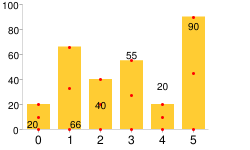 chm= |
|
סמני הערה מתאימים אוטומטית את מיקום התווית כך שלא תהיה חפיפה. הערך הראשון של chm מיועד למילוי השורה. הערכים הבאים הם כל סמני ההערות. |
 chm=B,C5D4B5BB,0,0,0 |
|
| דוגמה נוספת לסמן הערה שמראה את הגובה של העיר בשוויץ. | 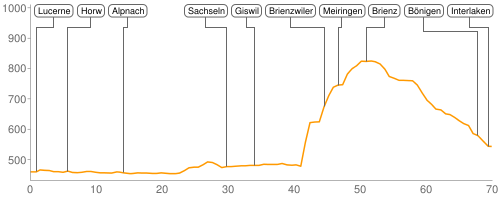 |
|
סמני טווח chm [בר,
פמוט, קו,
מכ"ם, פיזור]
אפשר לצבוע פסים אופקיים או אנכיים של מילוי רקע כדי להדגיש אזורים ספציפיים בתרשים.
אפשר לשלב כל סמני chm באמצעות תו קו אנכי ( | ) כדי להפריד בין קבוצות הפרמטרים של chm.
תחביר
צריך לציין קבוצה אחת של הפרמטרים הבאים לכל תדר לשרטוט. כדי לצייר כמה תחומי תדרים, צריך ליצור קבוצות פרמטרים נוספות שמופרדות באמצעות קו אנכי. הטווחים משורטטים לפי הסדר שנקבע, לכן הטווח האחרון שצייר ישורטט מעל הטווחים הקודמים.
chm=
<direction>,<color>,0,<start_point>,<end_point>
|...|
<direction>,<color>,0,<start_point>,<end_point>
- <direction>
- קביעת הצללה אופקית או אנכית. יש להשתמש ב-
rלטווח אופקי וב-Rלטווח אנכי. - <color>
- צבע הטווח כמספר הקסדצימלי בפורמט RRGGBB.
- 0
- שמור – חייב להיות אפס.
- <start_point>
- מיקום ההתחלה של הטווח.
- עבור סמני טווח אופקיים, זהו המיקום בציר ה-Y, כאשר
0.00הוא החלק התחתון של התרשים ו-1.00הוא החלק העליון של התרשים. - של סמני טווח אנכי, זהו המיקום בציר ה-X, כאשר
0.00הוא הצד השמאלי בתרשים ו-1.00הוא צד ימין של התרשים.
- <end_point>
- מיקום הסיום של הטווח.
- עבור סמני טווח אופקיים, זהו המיקום בציר ה-Y, כאשר
0.00הוא החלק התחתון של התרשים ו-1.00הוא החלק העליון של התרשים. - של סמני טווח אנכי, זהו המיקום בציר ה-X, כאשר
0.00הוא הצד השמאלי בתרשים ו-1.00הוא צד ימין של התרשים.
דוגמאות
| תיאור | דוגמה |
|---|---|
סמני טווח יכולים להיות קו דק או רצועה של צבע.
|
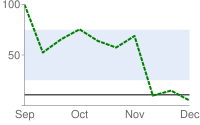 |
בדוגמה הזו מוצגים סמני הטווח האנכי. הסמן הראשון הוא קו אדום ( |
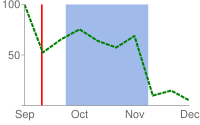 |
הסמנים משורטטים לפי הסדר שנקבע. בדוגמה הזו, אפשר לראות שהסמן האדום האנכי שורטט לפני הסמן האופקי הכחול בהיר. |
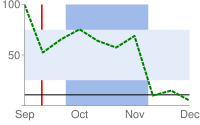 chm= |
דוגמה לתרשים קו שמשתמש בסמני טווח כדי לשרטט קווים אופקיים חלשים לאורך התרשים בקו האפס, בקו הנקודת האמצע ובעליון. |
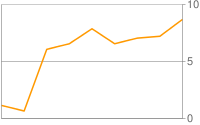 |
סמני קווים chm=D [סרגל, פמוט, קו, מכ"ם, פיזור]
אפשר להוסיף לתרשים קו למעקב אחרי נתונים. בדרך כלל משתמשים באפשרות הזו בתרשימים מורכבים.
כדי להוסיף כמה שורות (או לשלב את הטקסט הזה עם סמני chm אחרים),
צריך להפריד בין קבוצות הפרמטרים של chm באמצעות מפריד ( | ). לא ניתן ליצור סמן של קו מקווקו עם הפרמטר הזה.
תחביר
chm= D,<color>,<series_index>,<which_points>,<width>,<opt_z_order>
- D
- מציין שזה סמן קו.
- <color>
- צבע הקו, בפורמט הקסדצימלי של RRGGBB.
- <series_index>
- האינדקס של סדרת הנתונים שמשמש לשרטוט הקו. האינדקס של סדרות הנתונים הוא
0לסדרת הנתונים הראשונה,1לסדרת הנתונים השנייה וכן הלאה. - <which_points>
- באילו נקודות בסדרה יש להשתמש כדי לשרטט את הקו. צריך להשתמש באחד
מהערכים הבאים:
0– שימוש בכל הנקודות בסדרה.start:end– משתמשים בטווח ספציפי של נקודות בסדרה, מהתחלה עד סיום, כולל (אינדקס מבוסס-אפס). אפשר גם להשתמש בערכים של נקודה צפה (floating-point) כדי לציין נקודות ביניים, או להשאיר את הערכים start או end ריקים כדי לציין את הנקודה הראשונה או האחרונה על הגרף, בהתאמה. start ו-end יכולים להיות שליליים, כאינדקס הפוך מהערך האחרון. אם גם start וגם end מציינים ערך שלילי, צריך לכתוב אותם בערך של עלייה (לדוגמה, -6:-1).
- <size>
- רוחב הקו בפיקסלים.
- <opt_z_order>
- [אופציונלי] השכבה שבה יש לצייר את הסמן, בהשוואה לסמנים אחרים ולכל שאר האלמנטים בתרשים. זהו מספר נקודה צפה (floating-point) מ-1.0- עד 1.0, כולל, כאשר -1.0 הוא החלק התחתון ו-1.0 הוא החלק העליון. רכיבי תרשים (קווים ועמודות) נמוכים מאפס. אם לשני סמנים יש ערך זהה, הם ישורטטו לפי הסדר שנקבע על ידי כתובת ה-URL. ערך ברירת המחדל הוא 0.0 (מעל רכיבי התרשים).
דוגמאות
| תיאור | דוגמה |
|---|---|
זוהי דוגמה לשרטוט קו של סמן בתרשים עמודות.
סדר ה-z מוגדר ל- |
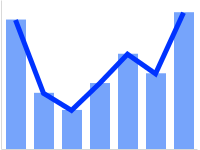 chm=D,0033FF,0,0,5,1 |
זהו אותו תרשים עמודות, אבל עם סדרת נתונים נוספת
רק עבור הקו. זו דוגמה לתרשים מורכב.
תרשימים מורכבים משורטטים על ידי הוספה של סדרות נתונים לפרמטר מידע נוסף זמין בתרשימים מורכבים. |
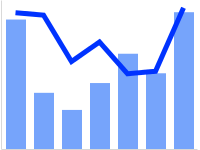 chm=D,0033FF,1,0,5,1 |
פונקציות נתונים chfd [כל
chd התרשימים]
אפשר להגדיר פונקציה מותאמת אישית כדי להריץ את נתוני התרשים באמצעות תחביר הפונקציות muParser. הנתונים בפונקציה יכולים להגיע מאחד משני מקורות:
- סדרת נתונים מתוך
chd– הנתונים נשלפים מהסדרה שצוינה בטבלהchd. - טווח הערכים המוצהר בפרמטר
chfdעצמו – יש להצהיר על ערך של התחלה, עצירה ושלב עבור טווח נתונים שרירותי.
חשוב לציין שבכל המקרים צריך להקצות את הפלט לסדרה קיימת
ב-chd. הפלט של הפונקציה הזו יחליף את הסדרה הזו. התרשים מעובד רק לאחר שכל הפונקציות
כבר עברו עיבוד. לכן, אם מקצים מספר פונקציות שישמשו כפלט לאותה סדרת נתונים, הפונקציות יפעלו לפי הסדר שנקבע, אבל רק הפלט של הפונקציה הסופית יפורט בתרשים. שימו לב שאפשר לשרשר פונקציות,
כך שפונקציה אחת תוכל לקבל כקלט סדרה שהופקה על ידי פונקציה קודמת.
כדי להקצות צבעים או סמנים של chm בשורת פונקציות, צריך להקצות את הצבעים או הסמנים לאינדקס של סדרת הפונקציה. חשוב לשים לב שהסמנים ממוקמים בהתאם לנתונים אחרי שהם עברו שינוי על ידי הפונקציה.
תחביר
chfd=
<output_series_index>,<function_data>,<function_string>
|...|
<output_series_index>,<function_data>,<function_string>
- <output_series_index>
- אינדקס מבוסס-אפס של סדרת נתונים ב-
chdשאליו ייכתב הפלט של הפונקציה. כל הנתונים הקיימים יוחלפו לחלוטין בפלט של הפונקציה. אם סדרה לא משמשת כקלט לפונקציה, השיטה המומלצת היא להקצות ערך דמה יחיד לסדרה הזו. - <function_data>
- המשתנים והנתונים להצגת התרשים. הנתונים יכולים להיות מטווח שהגדרתם או מאחת מסדרת הנתונים
chd. אפשר לציין משתנים מרובים לכל פונקציה, באמצעות מפריד ; (נקודה-פסיק) עבור מספר משתנים. הערה: אם מגדירים כמה משתנים לפונקציה אחת, ולמשתנים האלה יש מספר שונה של נקודות, הפונקציה מפסיקה כשהיא מגיעה לנקודת הקצה הראשונה. לדוגמה, אם פונקציה מגדירה x=1–5 שלב 1 וגם y=1–10 שלב 1, הפונקציה תסתיים כשתגיעו לנקודה החמישית.
<variable_name>,<input_series_index>או
<variable_name>,<start>,<end>,<step>- variable_name - שם מחרוזת שרירותי של המשתנה. צריך להשתמש בערך הזה בפונקציה שמוגדרת על ידי function_string.
- input_series_index – האינדקס של סדרת נתונים מסוג
chdשישמש כנתוני קלט. - start - ערך ההתחלה המספרי של טווח.
- end - ערך הסיום המספרי של טווח.
- step - ערך השלב המספרי מ-start עד end. יכול להיות חיובי או שלילי, אבל אינו יכול להיות אפס.
x,0,100,1מצהירה על משתנה בשםxעם הערכים 0, 1, 2, ... 100.x,0,100,1;r,0,3.1,.1מצהירה על אותו משתנהxוגם על משתנה בשםrעם הערכים 0, 0.1, 0.2, ..., 3.0, 3.1.x,0מצהירה על משתנה בשם x שמשתמש בנתונים מהסדרה הראשונה שלchd. ייעשה שימוש במשתנים האלה במאפיין function_string. הם לא ישורטטו בתרשים אלא אם תציינו אותם ב-function_string. ככל שהשלב קטן יותר, כך התרשים חלק יותר. - <function_string>
- הפונקציה, כתובה בתחביר muParser. הפונקציה חלה על המשתנים ועל הנתונים שצוינו ב-variable_data.
אפשר להפנות רק למשתנים שהוצהרו בקבוצת הפונקציות המקומית הזו, ולא
בקבוצה אחרת בעלת צינורות של
chfd. אין תמיכה בפונקציות muParser של סיכום (מינימום, סכום מקסימלי, ממוצע). חשוב: חשוב להשתמש בפונקציות%2Bבמקום ב-+.
דוגמאות
| תיאור | דוגמה |
|---|---|
גל סינוס פשוט. דברים שצריך לשים לב אליהם:
|
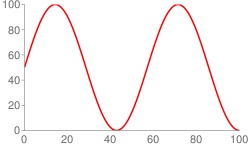 cht=lc |
בשורה הזו נעשה שימוש בנתונים מהפרמטר chd. |
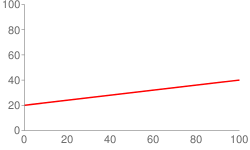 chd=t:5,10 |
שילוב של קווי פונקציה וקווים שאינם פונקציות. שימו לב איך
הצבעים מצוינים באמצעות פרמטר הצבע של הסדרה שימו לב למיקום של הסמנים בפלט של הפונקציה. הנקודות על הנתונים מחושבות מהתאריכים start, end ו-step. לכן, אם הטווח הוא 0 עד 11 שלב 0.1, נקודה 0 היא 0, נקודה 1 היא 0.1 וכן הלאה, עד נקודה 110, שהערך שלה הוא 11. |
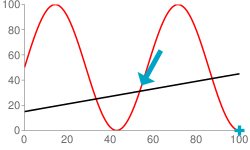 chd=t: |
כדי להגדיר פונקציה בשני מאפיינים, צריך להשתמש בתרשים
|
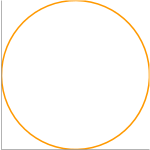 cht=lxy |
הפרמטר אפשר ללחוץ על התמונות האלה כדי לפתוח אותן ולשחק איתן במגרש המשחקים של התרשימים כדי להתחיל לשחק! |
|